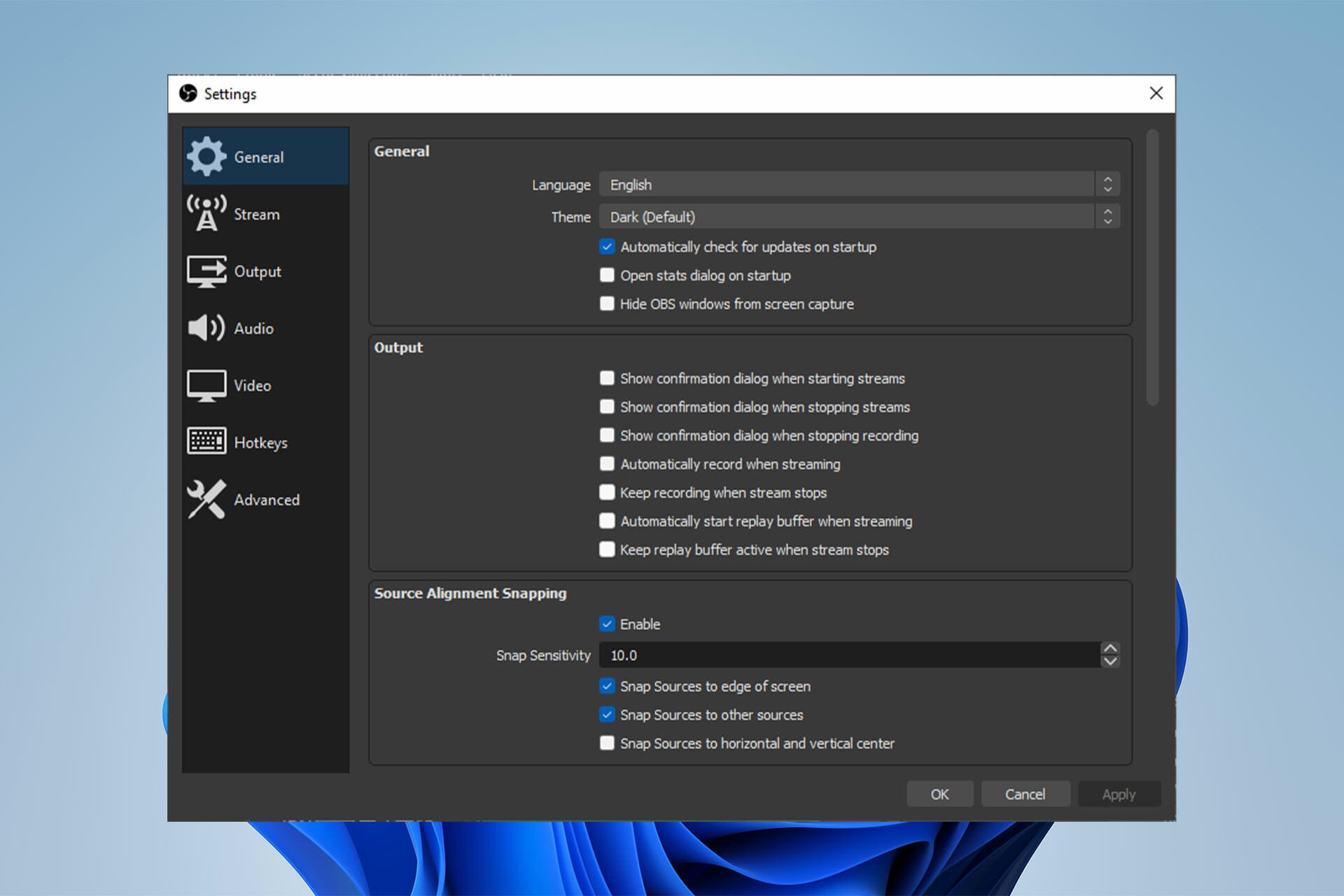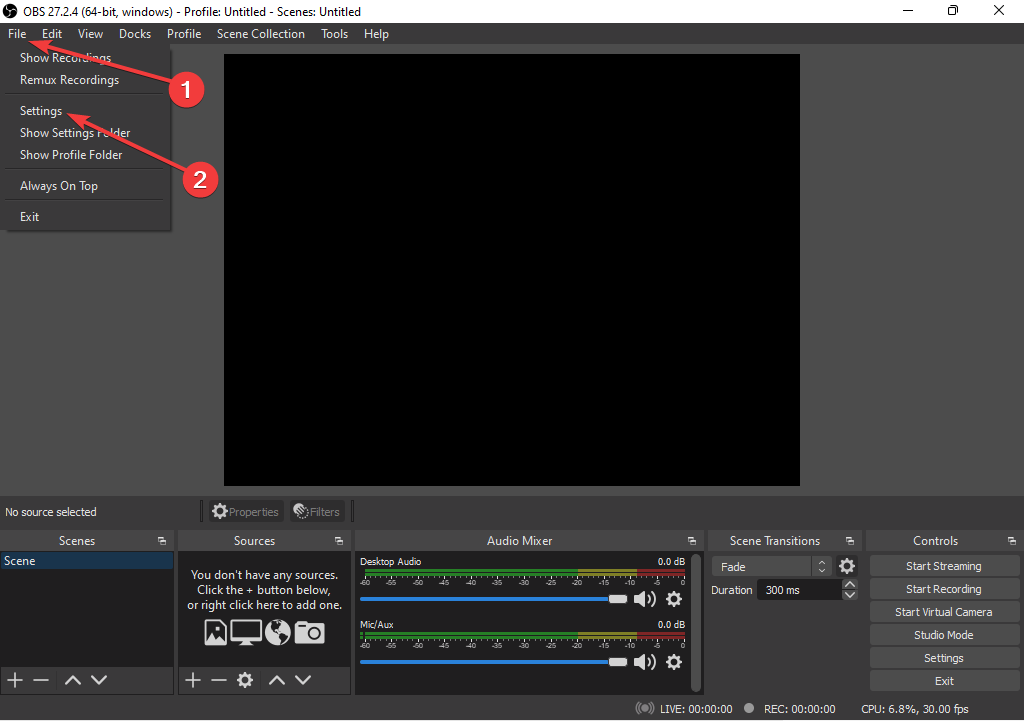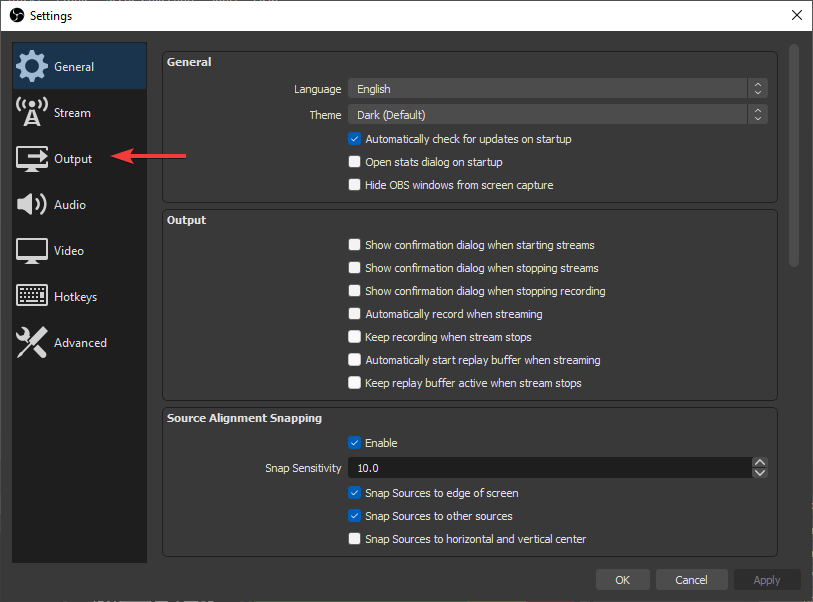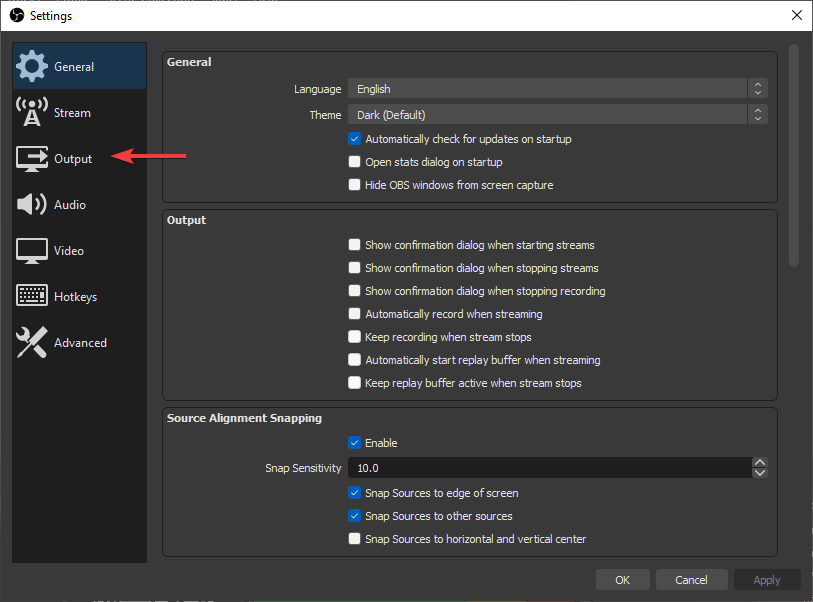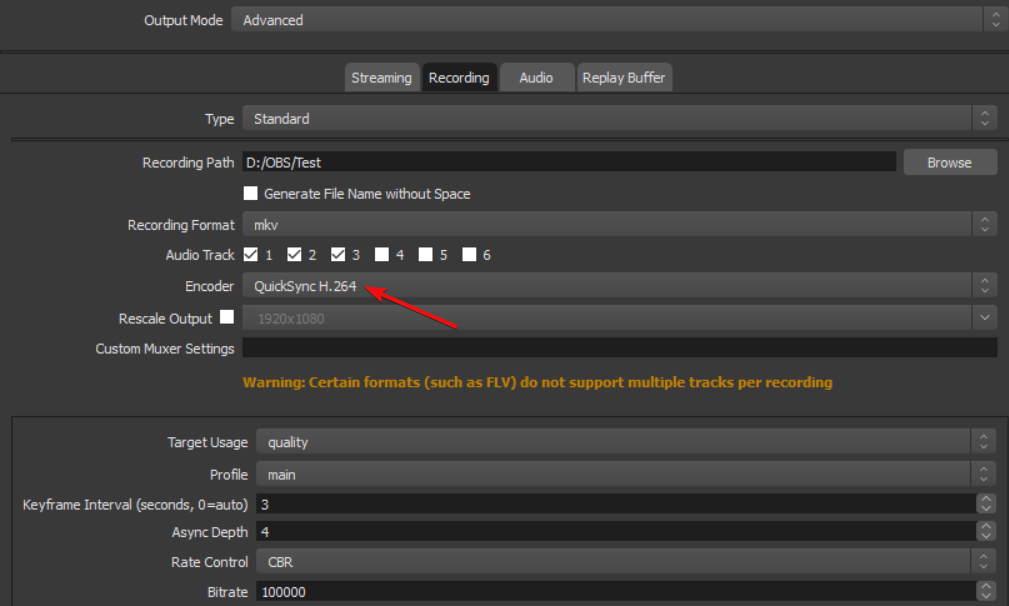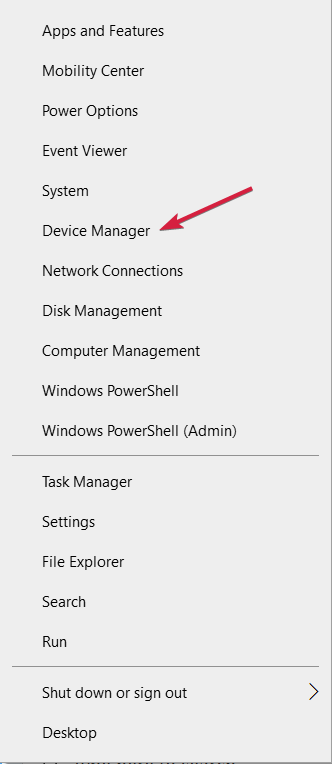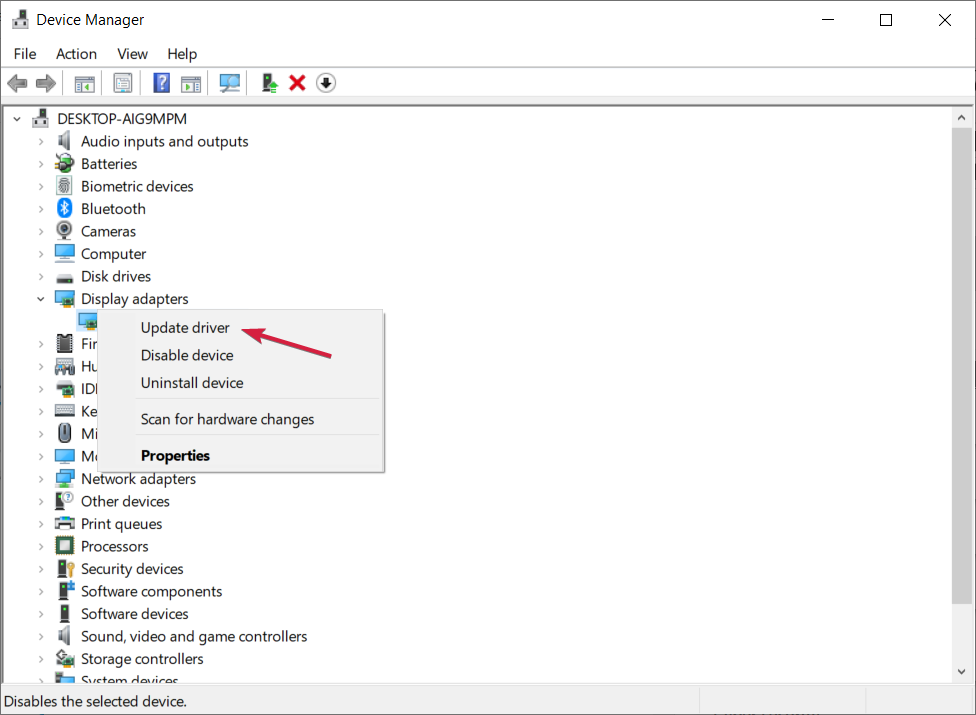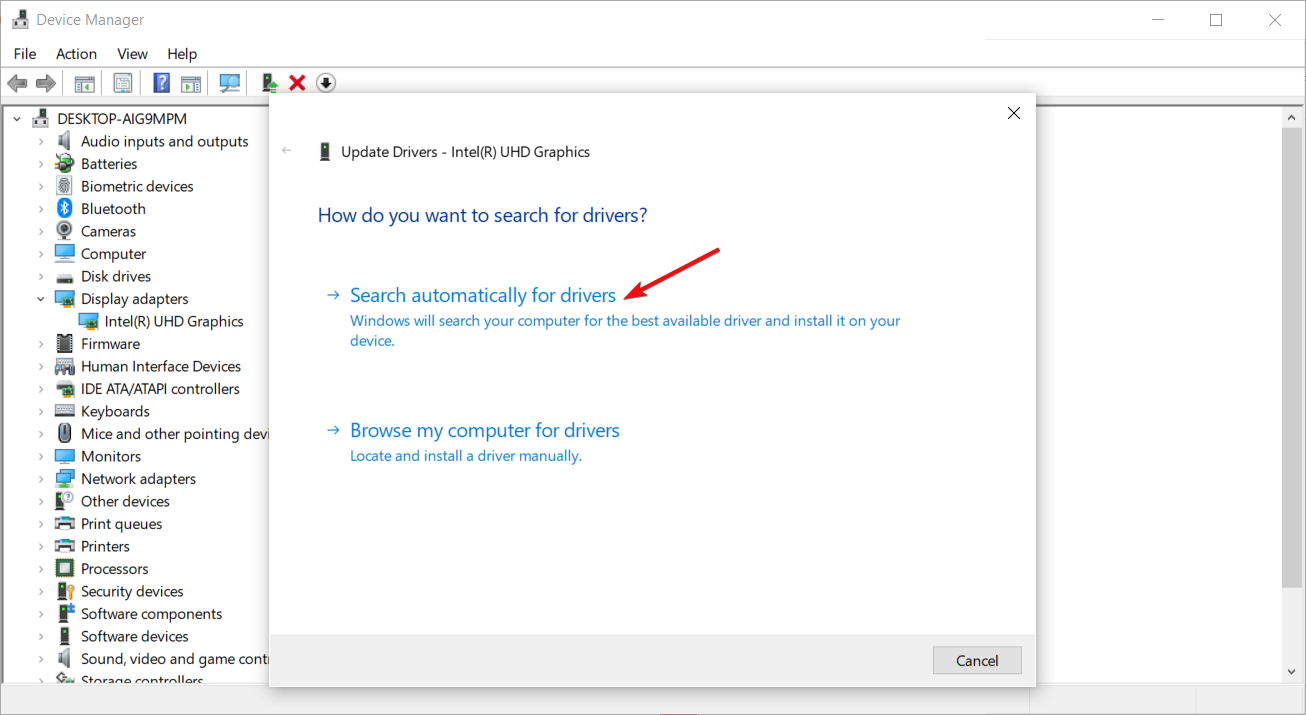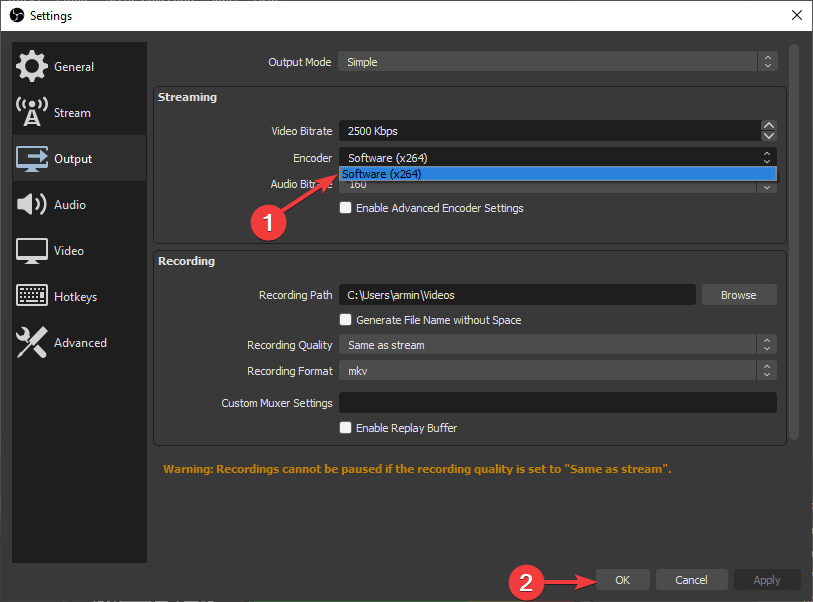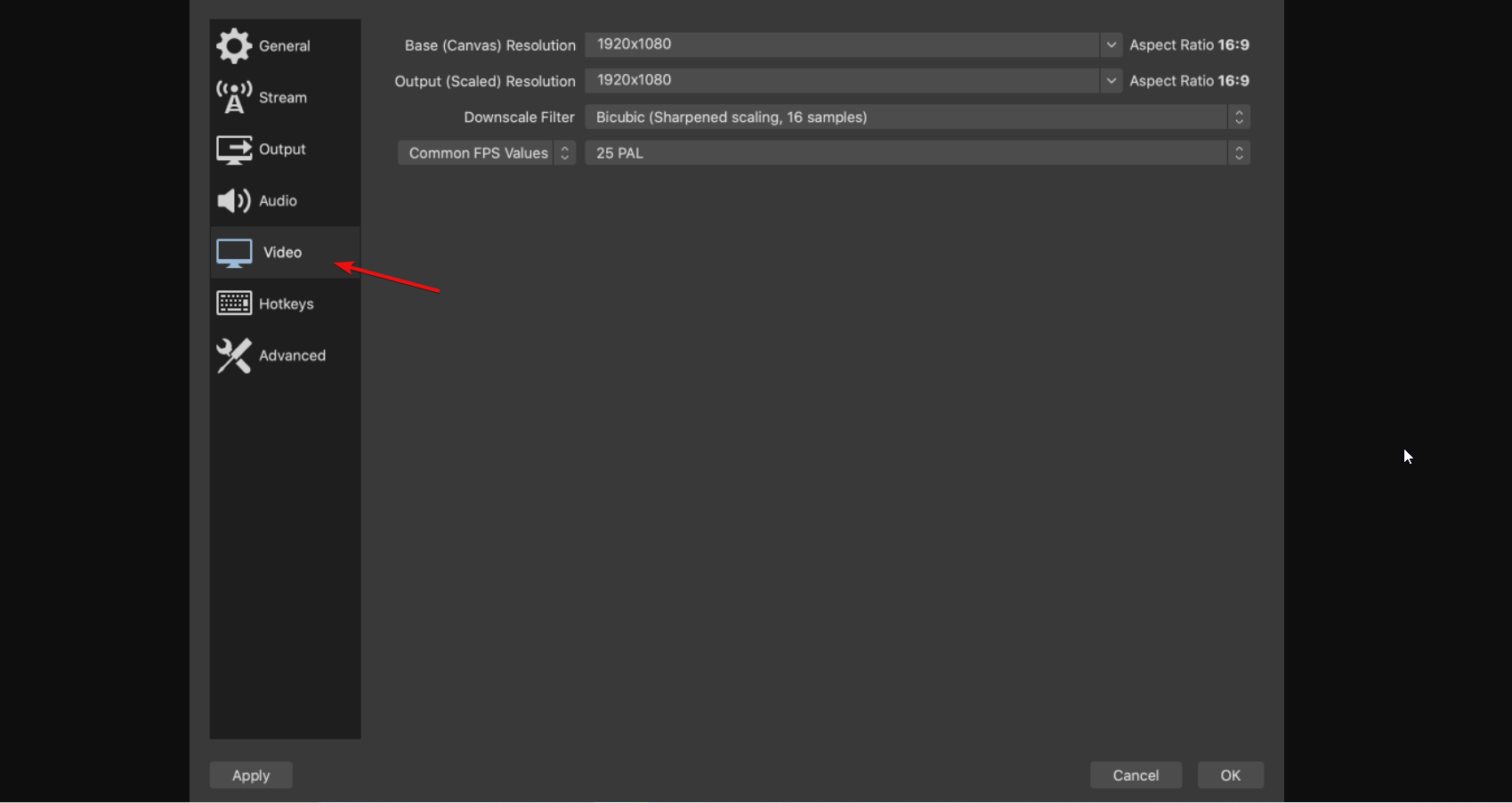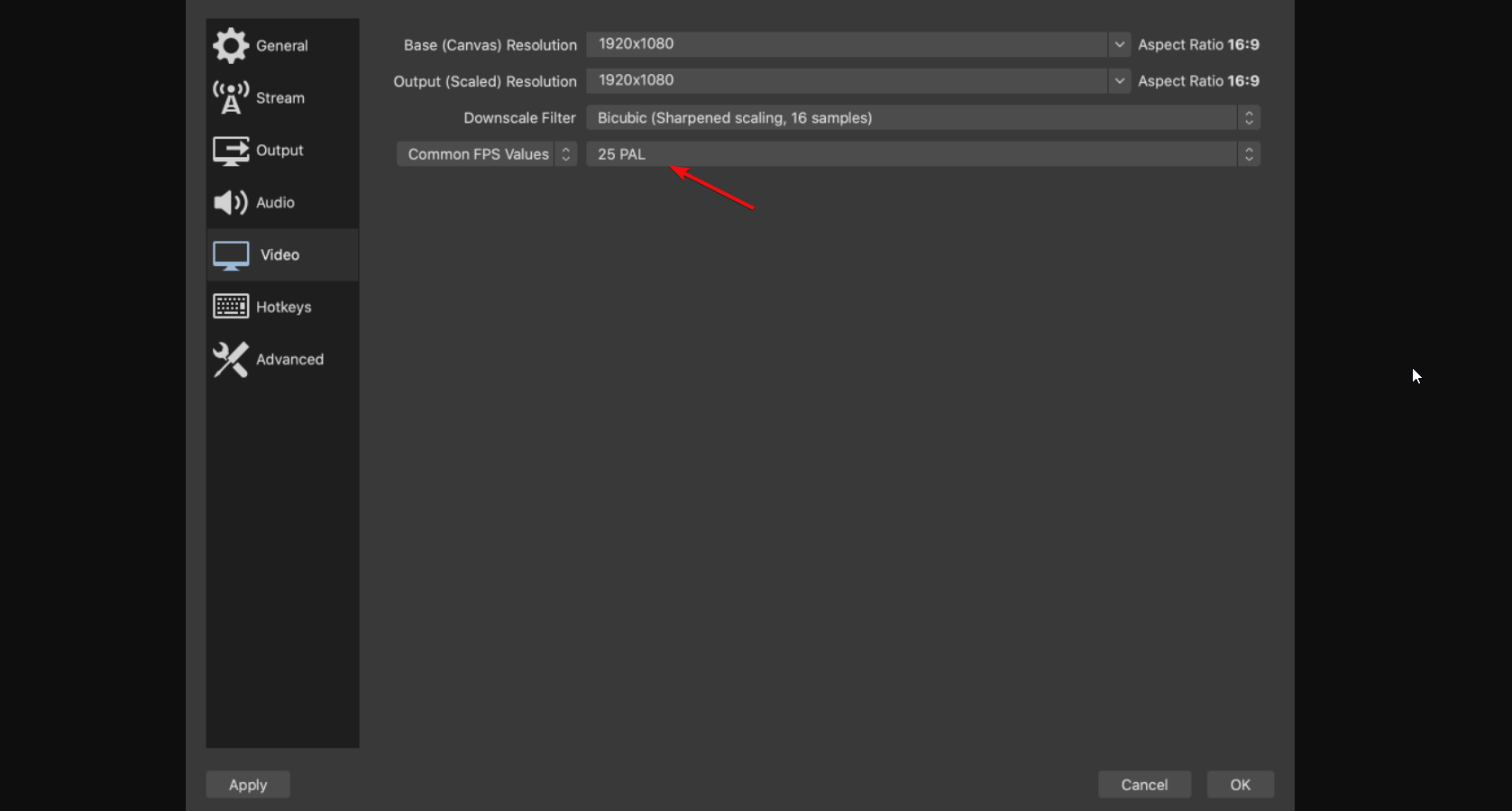NVIDIA NVENC — это функция видеокарт NVIDIA, которая позволяет выполнять некоторые задачи, включая кодирование видео, но некоторые пользователи OBS Studio сообщают об ошибках NVENC.
Благодаря этой функции он переносит ресурсоемкую задачу с ЦП на определенную часть графического процессора.
Кроме того, полезно знать, что многие программы для прямой трансляции и записи, например vMix, Wirecast, Open Broadcaster и Bandicam, поддерживают кодировщик.
Кроме того, NVIDIA Encoder позволяет вам записывать свои игры и делиться ими. Это включено в программное обеспечение NVIDIA GeForce Experience.
В этой статье мы объясним, как вы можете решить все ошибки OBS Studio NVENC, с которыми вы можете столкнуться при использовании OBS.
Как включить аппаратное кодирование (NVENC) в OBS?
- Запустите OBS, нажмите «Файлы», затем выберите «Настройки».
- Затем выберите «Вывод» (расположен в боковом меню).
- Наконец, щелкните NVENC H.264 в окне, которое открывается в раскрывающемся списке кодировщика, чтобы включить аппаратное кодирование.
Если вы спрашиваете, что такое кодек NVENC, это инструмент для аппаратного кодирования, доступный в версиях OBS для Mac и Windows.
Но для лучшего результата разработчики рекомендуют использовать кодировку на компьютерах под управлением Windows.
Кроме того, его лучше всего использовать с графическими процессорами NVIDIA. Аппаратное кодирование доступно на картах NVIDIA с начала 2012 года.
Как я могу исправить ошибки OBS NVENC?
1. Исправить ошибку OBS Studio NVENC неподдерживаемое устройство
- Сначала откройте программу OBS.
- Нажмите «Файл» и перейдите в «Настройки».
- Перейдите на вкладку «Вывод».
- Затем найдите потоковую коробку.
- Нажмите на кодировщик и измените его на Quicksync (QSV) или x264 вместо NVENC.
- Наконец, выберите ОК.
2. Исправьте ошибку OBS NVENC: слишком много одновременных сеансов.
Ошибка OBS NVENC, которая говорит, что у вас слишком много одновременных сеансов, означает, что у вас больше одновременных сеансов кодирования, чем поддерживает ваш графический процессор.
Современные драйверы графического процессора могут поддерживать до трех сеансов, в то время как старые драйверы ограничиваются двумя сеансами. Если вы считаете, что у вас не так много одновременных сеансов, перезагрузите компьютер.
3. Исправить ошибку OBS NVENC не удалось: 8
Полное сообщение об ошибке для этой проблемы сопровождается спецификацией NV_ENC_ERR_INVALID_PARAM.
Причина этой ошибки в том, что NVENC не поддерживает разрешения выше 4096 по самой большой стороне и не может ничего захватить или показать.
Вы должны установить выходное разрешение ниже 4096 по наибольшей стороне. Базовое (холстовое) разрешение может быть больше, чем выходное (масштабированное), если вам это нужно.
4. Исправить ошибку инициализации кодировщика OBS NVENC.
- Щелкните правой кнопкой мыши кнопку «Пуск» и выберите «Диспетчер устройств» из списка.
- Разверните раздел «Видеоадаптеры», щелкните правой кнопкой мыши драйвер NVIDIA и выберите «Обновить драйвер».
- Нажмите «Автоматический поиск драйверов», и система выполнит поиск лучшего драйвера.
Чтобы исправить ошибку кодировщика Init, вам необходимо обновить драйвер NVIDIA до последней версии.
Если приведенного выше решения недостаточно, посетите раздел загрузки драйверов NVIDIA и получите последнюю версию драйвера с их веб-сайта.
Обязательно получите соответствующую версию для вашего оборудования. В противном случае вы рискуете получить другие графические ошибки и системные проблемы, такие как BSoD.
Чтобы избежать этого, используйте такой инструмент, как DriverFix, который определяет используемое вами оборудование и автоматически загружает соответствующие драйверы.
Кроме того, замена nvEncodeAPI.dll, расположенной в следующем каталоге, предыдущими версиями этого DLL-файла может помочь исправить ошибки OBS Studio NVENC:C:WindowsSysWow64
Для этого вам нужно загрузиться в безопасном режиме. Предыдущие версии nvEncodeAPI.dll можно найти по следующему адресу:C:WindowsSystem32DriverStoreFileRepositorynv_disp.inf_amd64_neutral_
5. Исправьте неверный параметр ошибки OBS NVENC.
Максимальное разрешение, к которому вы можете стремиться в NVENC h.264, составляет 4096 × 4096. Однако NVENC h.265 поддерживает разрешение до 8192×8192 пикселей.
Дело в том, что стриминговые сервисы не поддерживают h.265. Вы можете использовать его только с выходом FFmpeg OBS. Итак, вы собираетесь пойти на 4096 в основном.
6. Исправлен кодек OBS NVENC: функция не реализована
- Перейдите в значок «Файл» и нажмите «Настройки», чтобы открыть его.
- На вашем экране откроется окно настроек; теперь выберите вкладку «Вывод».
- После этого найдите потоковую коробку.
- Нажмите на Encoder и измените его на Software вместо NVENC.
- Теперь нажмите ОК.
Как я могу исправить перегрузку кодирования OBS NVENC?
Одним из решений, которое может исправить эту ошибку OBS NVENC, является снижение частоты кадров. Если вы снимаете с высокой частотой кадров (от 48 до 60), могут возникать задержки.
Это может произойти по ряду причин. Однако основная причина заключается в том, что ваш графический процессор не может отображать как саму игру, так и видео, которое вы транслируете.
- Сначала откройте «Настройки» и нажмите «Видео».
- Есть раздел Common FPS Values. Выберите его и выберите 30 или меньше.
- Затем нажмите «ОК» и закройте OBS. Теперь перезагрузите компьютер и проверьте свой поток, чтобы увидеть, появляется ли ошибка снова.
Если вы не обновили свои драйверы в OBS NVENC после открытия NVIDIA GEFORCE EXPERIENCE, щелкните драйверы и обновите их. Не забудьте после этого перезагрузить компьютер.
Вы также можете использовать ICQ в качестве контроля скорости и установить значение качества ICQ от 20 (лучшее качество, файлы большего размера) до 23 (ухудшенное качество, файлы меньшего размера).
Помните, что OBS использует потрясающую библиотеку кодирования видео с открытым исходным кодом — x264. Вы можете установить предустановку кодировщика x264 на сверхбыструю, чтобы снизить нагрузку на ЦП.
Сообщите нам, какое решение вы использовали для успешного устранения проблем OBS Studio NVENC в разделе комментариев ниже.
Ошибка NVENC — одна из тех ошибок, с которыми сталкиваются пользователи программного обеспечения Open Broadcaster (OBS) при потоковой передаче или записи видеоконтента. Ошибка вызвана рядом факторов, включая аппаратную и программную несовместимость, аппаратные ограничения и неправильные настройки OBS.
В этой статье больше внимания будет уделено OBS-ошибке NVENC, ее первопричинам и способам ее устранения. Мы также рассмотрим различные способы устранения этой распространенной проблемы и дадим советы по улучшению скорости и качества потокового видео.
Содержание
- Что такое OBS NVENC Encoder?
- Что вызывает ошибку OBS NVENC?
- Как исправить ошибку OBS NVENC?
- Решение 1. перезагрузите компьютер
- Решение 2. обновите драйвер графического процессора
- Решение 3. уменьшить разрешение вывода в OBS
- Решение 4. отключение внутриигрового наложения (NVIDIA и Discord)
- 4A. Отключите настройки наложения в Nvidia Experience
- 4B. Отключите настройки наложения в Discord
- Решение 5. Переключитесь на быструю синхронизацию, чтобы использовать аппаратное кодирование
- Решение 6. Переключитесь на программное обеспечение (x264) для использования программного кодирования
- Решение 7. переустановите распространяемые файлы Microsoft C ++
- Рекомендуемое решение — исправить различные проблемы и ошибки ПК
- Заключение
Что такое OBS NVENC Encoder?
NVENC encoder OBS, или NVIDIA Encoder OBS, представляет собой технологию кодирования видео, разработанную NVIDIA, которая позволяет пользователям передавать или записывать высококачественное видео на свой компьютер без ущерба для производительности или частоты кадров. Он используется многими стримерами, геймерами и создателями видеоконтента для захвата и трансляции своего контента.
NVENC encoder OBS доступен как в бесплатной, так и в платной версиях. Бесплатная версия позволяет пользователям кодировать видео до 1080p со скоростью 60 кадров в секунду (FPS), в то время как платная версия поддерживает видео до 4K со скоростью 120 кадров в секунду. Платная версия также предлагает дополнительные функции, такие как пользовательские профили и расширенные настройки.
Это одна из самых распространенных ошибок, с которыми сталкиваются геймеры и стримеры при использовании программного обеспечения для открытого вещания (OBS). Обычно она появляется при попытке потоковой передачи или записи с помощью OBS и вызвана проблемой с аппаратным или программным обеспечением вашего компьютера.
- Наиболее распространенной причиной ошибки NVENC является устаревшая версия вашего графического диска
- Другой потенциальной причиной проблемы OBS NVENC является конфликт между приложением OBS и другими приложениями или службами, запущенными на вашем компьютере.
- Любые настройки наложения и конфликтующие компоненты Microsoft Visual C ++ также приводят к обсуждаемой ошибке.
- Наконец, ошибка может быть вызвана неисправной или устаревшей версией библиотеки NVIDIA Encoder library, которая используется OBS для аппаратного ускорения кодирования видео.
Как исправить ошибку OBS NVENC?
Прежде чем приступить к решению проблемы с методами устранения неполадок, вы должны открыть диспетчер задач и завершить все задачи, которые не связаны с OBS. Кроме того, вам следует отключить любое антивирусное или брандмауэрное программное обеспечение, установленное на вашем компьютере, поскольку они могут мешать работе OBS.
Кроме того, чтобы устранить эту проблему, вы должны убедиться, что ваше оборудование соответствует минимальным системным требованиям для запуска OBS. Вы можете найти эти требования на веб-сайте OBS.
Тем не менее, если вы столкнулись с той же ошибкой, воспользуйтесь приведенными ниже решениями.
Решение 1. перезагрузите компьютер
Перезагрузка компьютера может помочь сбросить любые неправильно настроенные настройки или сбои в системе. Это не только очистит память, используемую приложениями и процессами, но также обновит службы и драйверы, которые могут вызывать ошибку NVENC в OBS. Если вы столкнулись с этой проблемой с функцией OBS NVENC, рекомендуется полностью отключить компьютер, а не переводить его в режим ожидания или гибернации.
- Нажмите клавиши Windows + D, чтобы перейти на рабочий стол. Затем нажмите клавиши Alt + F4 и выберите перезапуск
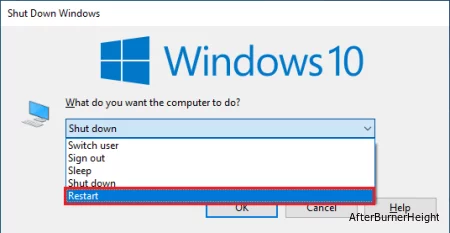
- Затем нажмите OK.
Решение 2. обновите драйвер графического процессора
Обновление драйверов может помочь обеспечить бесперебойную и эффективную работу всех компонентов вашего компьютера. Но перед обновлением убедитесь, что драйверы других компонентов, таких как звуковые карты и мониторы, также обновлены, чтобы все работало правильно.
- Нажмите клавишу Windows и введите Диспетчер устройств. Нажмите «Открыть«.
- Дважды щелкните на адаптерах дисплея, чтобы развернуть драйвер.
- Щелкните правой кнопкой мыши графический драйвер и выберите опцию Обновить драйвер.
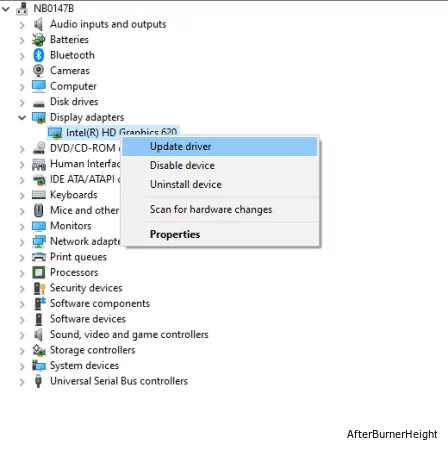
- Теперь нажмите на автоматический поиск для опции обновленного программного обеспечения драйвера.
- Следуйте инструкциям на экране, чтобы завершить процесс обновления, выйти из окна и перезагрузить компьютер после установки последних версий драйверов.
Кроме того, вы также можете автоматически обновлять драйвер с помощью инструмента Driver Easy. Это продвинутый инструмент, который одним сканированием обновляет все системные драйверы.
Решение 3. уменьшить разрешение вывода в OBS
Уменьшение выходного разрешения снижает объем данных, необходимых для обработки вашим оборудованием, обеспечивая более стабильную производительность с минимальными перерывами. Это также помогает экономить пропускную способность при потоковой передаче прямых трансляций, уменьшая задержку во время воспроизведения. Вот несколько инструкций по уменьшению разрешения в OBS, чтобы исправить ошибку при открытии кодека NVENC на вашем ПК.
- Перейдите в приложение OBS Studio и нажмите на кнопку Настройки в правом нижнем углу экрана.
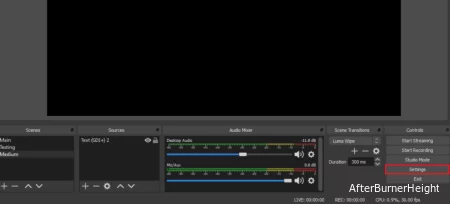
- Перейдите на левую панель, перейдите на вкладку Видео и прокрутите правую панель вниз, нажмите на выходное (масштабированное) разрешение
- Теперь выберите любые более низкие значения разрешения из выпадающего списка.
Примечание: Эти изменения не изменят макет закодированных видеороликов.
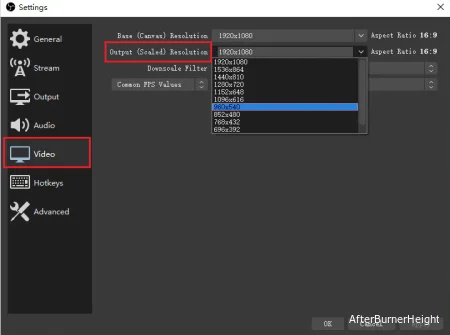
- Нажмите на кнопки Применить и ОК, чтобы недавние изменения вступили в силу.
Перезапустите приложение сейчас, оно не выдаст никакой ошибки.
Решение 4. отключение внутриигрового наложения (NVIDIA и Discord)
Когда OBS не удалось начать запись, возникает ошибка NVENC, скорее всего, из-за включения наложения в игре. Эта функция может вступать в конфликт со способностью OBS записывать с помощью NVENC, что приводит к описанной ошибке NVENC.
Если внутриигровое наложение уже отключено, следующим шагом будет проверка, включено ли какое-либо другое наложение. Некоторые игры или приложения могут иметь несколько наложений, поэтому важно убедиться, что все они отключены.
Если ваш компьютер использует Discord или NVIDIA experience, следуйте приведенным ниже вспомогательным инструкциям, чтобы устранить проблему.
4A. Отключите настройки наложения в Nvidia Experience
- Перейдите на рабочий стол и наведите курсор мыши на панель задач. Нажмите на значок со стрелкой, чтобы запустить скрытые значки.
- Теперь щелкните правой кнопкой мыши на значке NVIDIA и выберите опцию Nvidia GeForce Experience из доступного списка.
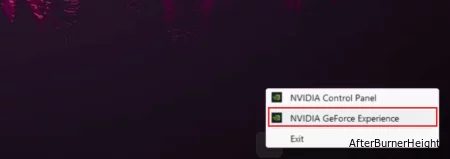
- Теперь в приложении Nvidia GeForce Experience найдите значок шестеренки в строке меню и нажмите на него, чтобы открыть настройки.
- Перейдите в меню ОБЩИХ настроек, перейдите на правый экран и нажмите на внутриигровой ОВЕРЛЕЙ, если вы видите рядом с ним зеленый переключатель, нажмите на него, чтобы отключить его.
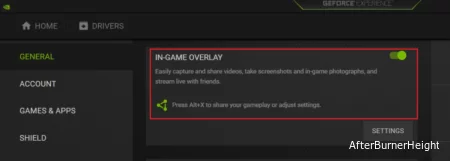
- Наконец, настройки наложения отключены в NVIDIA. Запустите приложение OBS сейчас и убедитесь, что вы не столкнулись с ошибкой сейчас.
4B. Отключите настройки наложения в Discord
- Перейдите в Discord
- Теперь нажмите на значок шестеренки на главном экране Discord, чтобы запустить пользовательские настройки платформы.
- На левом экране перейдите к настройкам приложения и нажмите на него.
- Теперь нажмите на наложение.
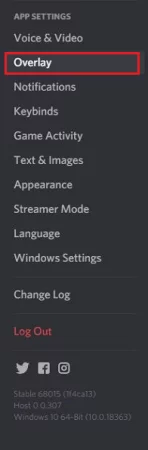
- Теперь отключите включение наложения в игре, этот параметр будет выделен серым цветом, как только вы его отключите.
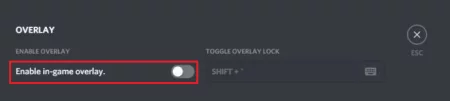
- Перезапустите OBS сейчас и проверьте, можете ли вы использовать его без каких-либо ошибок.
Решение 5. Переключитесь на быструю синхронизацию, чтобы использовать аппаратное кодирование
Если вы являетесь пользователем видеопотока, вы знаете, что наличие надежного решения для потоковой передачи видео крайне важно. К сожалению, кодировка OBS NVENC иногда может быть ненадежной, что приводит к пропущенным кадрам, заикающимся видео и другим проблемам. К счастью, есть простое решение: переключитесь на QuickSync!
QuickSync — это технология кодирования с аппаратным ускорением Intel. Он более надежен, чем NVENC, а также использует меньше ресурсов процессора, что означает, что ваш компьютер сможет обрабатывать больше задач без сбоев или пропуска кадров.
Примечание: Первым шагом при переключении на QuickSync является проверка соответствия вашего компьютера системным требованиям. Для быстрой синхронизации требуется процессор Intel Core i3, i5 или i7 с Intel HD Graphics 4000 или выше. Если ваш компьютер не соответствует этим требованиям, вы не сможете использовать QuickSync.
- Запустите приложение OBS и нажмите «Файл»> «Настройки«.
- Теперь перейдите на вкладку «Вывод» и нажмите QuickSync H.264 в кодировщике
Примечание: Если вы не видите вышеупомянутые настройки, вы должны убедиться, что вы находитесь в режиме расширенного вывода или нет.
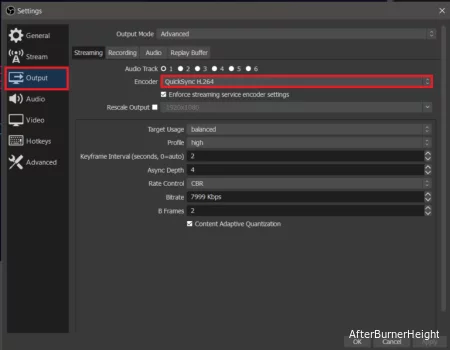
- Сохраните самые последние изменения, нажав кнопки Применить> ОК, и приложение OBS теперь будет работать без каких-либо ошибок.
Решение 6. Переключитесь на программное обеспечение (x264) для использования программного кодирования
Чтобы исправить ошибку NVENC, переключитесь на программную кодировку. Это метод кодирования, который использует процессор, а не аппаратное кодирование. Программное кодирование более надежное и обеспечивает лучшие результаты, чем аппаратное кодирование, поскольку оно не страдает от тех же проблем с производительностью.
Во-первых, убедитесь, что у вас достаточно мощный компьютер для обработки программного кодирования. Если ваш компьютер работает слишком медленно, процесс кодирования может занять много времени, и вы можете столкнуться с низким качеством видео. Во-вторых, убедитесь, что у вас установлена последняя версия OBS. Затем следуйте приведенным ниже инструкциям, чтобы переключиться на программное кодирование.
- Снова перейдите к настройкам OBS> вкладка «Вывод» на левой панели. Когда вы это сделаете, на правой панели появится раздел потоковой передачи.
- Измените настройки кодировщика на программное обеспечение (x264) и убедитесь, что вы выбрали параметр Enforce streaming service encoder settings, как показано.
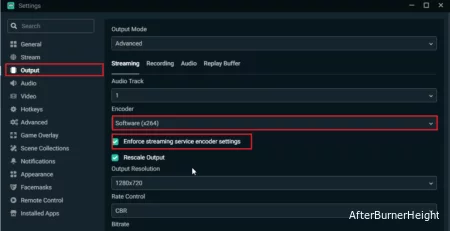
- Нажмите «Применить» и «ОК«, чтобы сохранить изменения.
- Перезагрузите компьютер, снова запустите приложение OBS и проверьте, устранена ли ошибка OBS NVENC для вас.
Решение 7. переустановите распространяемые файлы Microsoft C ++
Переустановка распространяемых файлов Microsoft C ++ — это быстрый и простой способ исправить ошибку NVENC в OBC. Поскольку компилятор Microsoft Visual C ++ используется для написания многих программ и приложений в OBS, важно убедиться, что установлена последняя версия распространяемых файлов Microsoft C ++.
- Перейдите в меню поиска и введите Приложения и функции. Теперь нажмите Открыть.
- Теперь введите и выполните поиск Microsoft Visual C ++
- Нажмите на любой пакет за раз и нажмите «Удалить«.
- Выполните следующие действия для всех пакетов в вашей системе и продолжайте с последующими запросами на их удаление.
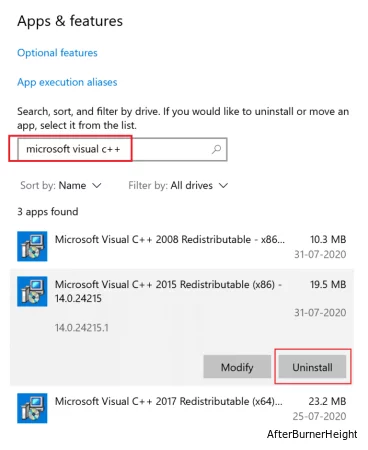
- Когда вы обнаружите, что пакеты успешно удалены, нажмите клавишу «Пуск» и введите командную строку.
- Нажмите «Запуск от имени администратора«, чтобы запустить командное окно.
- Затем введите следующие команды и нажмите Enter
- Dism.exe /онлайн /Очистка-Изображение /StartComponentCleanup
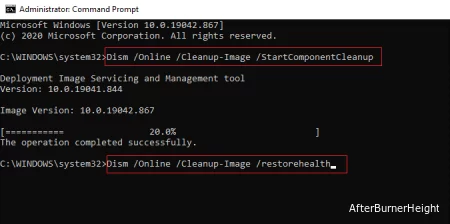
- Дождитесь завершения сканирования DISM и перезагрузите компьютер с Windows.
- Теперь перейдите в свой браузер и перейдите на официальный веб-сайт Microsoft.
- Прокрутите экран вниз и загрузите последние распространяемые файлы Visual C ++ для Visual Studio 2015, 2017 и 2019.
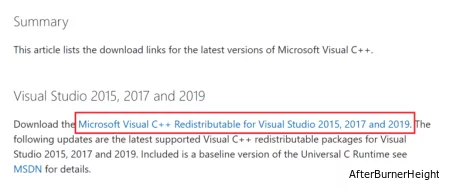
- Подождите, пока все распространяемые файлы Visual C ++ не будут успешно загружены на ваш компьютер.
- Установите все пакеты из моих загрузок, следуя инструкциям на экране.
- Наконец, перезагрузите компьютер
После перезагрузки компьютера снова запустите приложение OBS. Теперь это не выдаст вам никакой ошибки.
Рекомендуемое решение — исправить различные проблемы и ошибки ПК
Если система вашего ПК / ноутбука с Windows работает медленно или показывает различные проблемы и ошибки, просканируйте вашу систему с помощью средства восстановления ПК. Это мощное средство восстановления, которое всего лишь одним сканированием обнаруживает и устраняет различные проблемы и ошибки Windows.
Инструмент исправляет распространенные ошибки ПК, такие как повреждение системных файлов, и защищает от потери файлов, вредоносных программ, аппаратных сбоев, ошибок BSOD и многого другого.
Что ж, это не только исправляет ошибки, но и повышает производительность ПК с Windows.
Заключение
Итак, это все об ошибке OBS NVENC.
Здесь мы перечислили все возможные способы устранения неполадок, чтобы исправить ошибку и начать потоковую передачу или запись видеоконтента.
Предполагается, что приведенные исправления помогут вам полностью устранить ошибку, внимательно следуйте исправлениям, приведенным одно за другим.
Сегодня расскажем что предпринять если у вас появился сбой вывода в программе OBS. NVEC или AMD. Ошибка может звучать в английском варианте «Failed to open NVENC codec: Function Not Implemented» или Generic error in an external library. Симптомы у них похожи. Либо просто выскакивает окошко с уведомлением как на скриншоте ниже: «Сбой вывода. Подробности отражены в журнале. Примечание: Если вы используете кодировщики NVEC или AMD, убедитесь что у вас установлена последняя версия видеодрайвера.»
Сбой вывода. Не удалось начать запись в OBS
Причины ошибки вывода потока в OBS
Поскольку запись или трансляция стримов потребляют большие ресурсы видеопамяти все ошибки нужно начинать с проверки видеокарты и ее работы. Естественно, первым делом стоит убедиться, что вы загрузили последнюю версию драйверов на официальном сайте и обновили. Для видеокарт от NVIDIA после запуска любой игры или приложения в трее есть иконка, которая позволяет увидеть какая видеокарта задействована в данный момент. При работе с графикой и записи видео или стримов разумеется должна отображаться внешняя видеокарта.
Второе – часто программа конфликтует с продуктами от Adobe запущенными на компьютере в данный момент(Photoshop, InDesign, Premiere Pro, Illustrator или Adobe XD). Сохраните всё, что делали, выключите программу и попробуйте снова запустить запись. Эта ошибка вызвана тем, что графические редакторы задействуют ресурсы видеокарт по максимуму, а если карточка не последних поколений, выделить дополнительную память на стрим или запись она просто не сможет.
Как исправить ошибку вывода?
Если обновление драйверов не помогло, посмотрим что пишут в логах. Закройте все лишние работающие программы. Далее в запущенной программе OBS:
- Переходим в пункт меню «Справка», «Log файлы», «Посмотреть текущий журнал».
Справка, Log файлы, посмотреть текущий журнал
- Листаем в самый них текстового файла. Смотрим есть ли строчка Failed to open NVENC codec или Stream output type «rtmp_output» failed to start!.
Stream output type «rtmp_output» failed to start!
- Обычно такая проблема говорит о том, что не удалось открыть нужный кодек во внешней библиотеке. Из-за этого не удается запустить сам вывод потока.
- Закрываем логи, открываем «Файл», «Настройки» и переходим в раздел «Вывод».
Файл, настройки, вывод в программе OBS
- Далее смотрим на строку GPU. Если на компьютере установлена одна видеокарта, а там стоит цифра 1,2 или 3 – устанавливаем значение на 0.
Устанавливаем значение 0 в настройках GPU
- Запускаем трансляцию и проверяем. Если ошибка, можно попробовать переключить кодек с NVENC H.264 на любой другой и перезапустить трансляцию еще раз.
Переключаем кодек с с NVENC H.264 на любой другой
Дополнительно можно обновить саму библиотеку кодеков, если вы до сих пор сидите на Windows XP или 7. Скачать можно с любого сайта. Яндекс предлагает [mask_link href=»https://softportal.pro/codecs/» target=»_blank»]https://softportal.pro/codecs/[/mask_link]. Обновляем кодеки Video Codec x264, которые как раз подходят для стрима и записи в OBS. Заодно можно установить Windows 10 Codec Pack.
Обновляем кодеки Video Codec x264 и Windows 10 Codec Pack
Выводы
Самые распространенные ошибки при работе с OBS связанные со сбоем вывода или ошибкой открытия кодеков «Failed to open NVENC codec» появляются из-за конфликтов при запущенных программах Adobe(поскольку они потребляют ресурсы видеопамяти). Либо проблемой с кодеками. Проверьте в настройках какая видеокарта выставлена. Затем обновите кодеки и если не помогло переключайте текущий кодировщик. Если что-то осталось непонятно задавайте вопросы в комментариях под этой странице и обязательно напишите какой из способов помог вам решить проблему.
Актуальное на этой неделе:

02.06.2023
Как отключить «Скрыть IP-адрес» для веб-сайта на iPhone
IP-адрес телефона является технически важной информацией, позволяющей идентифицировать пользователей в…
Далее

28.04.2023
Как охладить бойлеры в квесте Atomic Heart «В самое пекло»?
Atomic Heart предлагает захватывающий игровой процесс, который сочетает в себе различные элементы геймплея….
Далее

27.04.2023
Как получить атомные стикеры в Atomic Heart
Atomic Heart – это ожидаемая игра от российской студии Mundfish, которая предлагает игрокам уникальную смесь научной…
Далее

26.04.2023
Как отключить защиту Google Play Protect на Android
Google — крупная компания, у которой есть множество сервисов для мобильных устройств. Одним из таких сервисов…
Далее
Содержание
- Ошибки с кодеками OBS: Failed to open NVENC codec: function not implemented – решение сбоев вывода
- Причины ошибки вывода потока в OBS
- Как исправить ошибку вывода?
- Выводы
- Включаем поддержку nVidia nvenc в OBS
- Snake93rus #41 Отправлено 22 фев 2014 — 08:54
- Включаем поддержку nVidia nvenc в OBS
- Snake93rus #1 Отправлено 22 фев 2014 — 08:54
- Эффективное кодирование видео в Linux c Nvidia NVENC: часть 1, общая
- Об NVENC
- Реализация
Ошибки с кодеками OBS: Failed to open NVENC codec: function not implemented – решение сбоев вывода
Сегодня расскажем что предпринять если у вас появился сбой вывода в программе OBS. NVEC или AMD. Ошибка может звучать в английском варианте «Failed to open NVENC codec: Function Not Implemented» или Generic error in an external library. Симптомы у них похожи. Либо просто выскакивает окошко с уведомлением как на скриншоте ниже: «Сбой вывода. Подробности отражены в журнале. Примечание: Если вы используете кодировщики NVEC или AMD, убедитесь что у вас установлена последняя версия видеодрайвера.»
Сбой вывода. Не удалось начать запись в OBS
Причины ошибки вывода потока в OBS
Поскольку запись или трансляция стримов потребляют большие ресурсы видеопамяти все ошибки нужно начинать с проверки видеокарты и ее работы. Естественно, первым делом стоит убедиться, что вы загрузили последнюю версию драйверов на официальном сайте и обновили. Для видеокарт от NVIDIA после запуска любой игры или приложения в трее есть иконка, которая позволяет увидеть какая видеокарта задействована в данный момент. При работе с графикой и записи видео или стримов разумеется должна отображаться внешняя видеокарта.
Второе – часто программа конфликтует с продуктами от Adobe запущенными на компьютере в данный момент(Photoshop, InDesign, Premiere Pro, Illustrator или Adobe XD). Сохраните всё, что делали, выключите программу и попробуйте снова запустить запись. Эта ошибка вызвана тем, что графические редакторы задействуют ресурсы видеокарт по максимуму, а если карточка не последних поколений, выделить дополнительную память на стрим или запись она просто не сможет.
Как исправить ошибку вывода?
Если обновление драйверов не помогло, посмотрим что пишут в логах. Закройте все лишние работающие программы. Далее в запущенной программе OBS:
- Переходим в пункт меню «Справка», «Log файлы», «Посмотреть текущий журнал».
Справка, Log файлы, посмотреть текущий журнал
Stream output type «rtmp_output» failed to start!
Файл, настройки, вывод в программе OBS
Устанавливаем значение 0 в настройках GPU
Переключаем кодек с с NVENC H.264 на любой другой
Дополнительно можно обновить саму библиотеку кодеков, если вы до сих пор сидите на Windows XP или 7. Скачать можно с любого сайта. Яндекс предлагает https://softportal.pro/codecs/. Обновляем кодеки Video Codec x264, которые как раз подходят для стрима и записи в OBS. Заодно можно установить Windows 10 Codec Pack.
Обновляем кодеки Video Codec x264 и Windows 10 Codec Pack
Выводы
Самые распространенные ошибки при работе с OBS связанные со сбоем вывода или ошибкой открытия кодеков «Failed to open NVENC codec» появляются из-за конфликтов при запущенных программах Adobe(поскольку они потребляют ресурсы видеопамяти). Либо проблемой с кодеками. Проверьте в настройках какая видеокарта выставлена. Затем обновите кодеки и если не помогло переключайте текущий кодировщик. Если что-то осталось непонятно задавайте вопросы в комментариях под этой странице и обязательно напишите какой из способов помог вам решить проблему.
Источник
Включаем поддержку nVidia nvenc в OBS
Snake93rus #41 Отправлено 22 фев 2014 — 08:54
Сегодня я расскажу как включить технология от 
Никому не секрет что данная технология уже не новинка, но и обойти своё внимание я не смог мимо неё. Преимущество 
Что такое 
Все видеочипы архитектуры Kepler получат аппаратный блок кодирования видео в формате H.264 — NVENC.
Кодировщик видеоданных NVENC почти вчетверо быстрее предыдущих методов, основанных на использовании CUDA, и это — при гораздо меньшем потреблении энергии (буквально менее 10 Вт). Вот что значит специализированное «железо», в отличие от универсального! Стоило ли городить огород с CUDA-кодированием — большой вопрос. Но зато теперь пользовательские приложения могут использовать возможности NVENC и CUDA-кодирования параллельно, если это кому понадобится.
Блок NVENC, имеющийся в GeForce GTX 680, способен кодировать видео в полном FullHD (1920×1080 пикселей) разрешении со скоростью в 4-8 раз быстрее реального времени. То есть, в высокопроизводительном режиме 16-минутное видео в формате 1080p при 30 FPS закодируется за две минуты. Аппаратным кодировщиком nVidia поддерживаются разрешения вплоть до 4096×4096 и следующие версии формата H.264: Base, Main и High Profile Level 4.1 (стандарт Blu-ray), в том числе и многоканальное кодирование MVC (Multiview Video Coding) для стереоскопического видео.
Кроме задач перекодирования видео, NVENC будет полезен и в других близких задачах, вроде программ видеомонтажа, беспроводной передачи изображения и при проведении видеоконференций. Прямо со дня анонса GeForce GTX 680, блок аппаратного видеокодирования будет поддерживаться в Cyberlink MediaEspresso, а в ближайшем будущем ожидается поддержка в Cyberlink PowerDirector, Arcsoft MediaConverter и других программах.
И так данная технология от 
Для использования данного аппаратного кодека Вам необходимо иметь видеокарту nVidia GTX650 эта видеокарта является минимальным требованием. И последняя версия драйверов.
Скачайте последнюю версию OBS с официального сайта http://obsproject.com/download в данный момент доступная версия Current Stable — 0.612 Beta
Что бы заработала данная функция скачайте не обходимый фаил, без него при старте стрима будет ошибка.
После того как скачаете фаил, поместите его в папку программы OBS.
Для активации аппаратного кодирования NVENC в OBS, вам нужно перейти в настройки и в раздел расширенные и поставить галочку №1 и потом выбрать профиль №2 как указано на рисунке, нам интересен только максимально качественный, тот что выбран в самом верху High Quality.
Вот пример качества стрима с данной технологией. В оригинальном виде на твиче http://ru.twitch.tv/check_tv/b/505221443
Ну вот и все, Вы готовы к новым покорения стрима.
Сообщение отредактировал Snake93rus: 22 фев 2014 — 08:56
Источник
Включаем поддержку nVidia nvenc в OBS
Snake93rus #1 Отправлено 22 фев 2014 — 08:54
Сегодня я расскажу как включить технология от 
Никому не секрет что данная технология уже не новинка, но и обойти своё внимание я не смог мимо неё. Преимущество 
Что такое 
Все видеочипы архитектуры Kepler получат аппаратный блок кодирования видео в формате H.264 — NVENC.
Кодировщик видеоданных NVENC почти вчетверо быстрее предыдущих методов, основанных на использовании CUDA, и это — при гораздо меньшем потреблении энергии (буквально менее 10 Вт). Вот что значит специализированное «железо», в отличие от универсального! Стоило ли городить огород с CUDA-кодированием — большой вопрос. Но зато теперь пользовательские приложения могут использовать возможности NVENC и CUDA-кодирования параллельно, если это кому понадобится.
Блок NVENC, имеющийся в GeForce GTX 680, способен кодировать видео в полном FullHD (1920×1080 пикселей) разрешении со скоростью в 4-8 раз быстрее реального времени. То есть, в высокопроизводительном режиме 16-минутное видео в формате 1080p при 30 FPS закодируется за две минуты. Аппаратным кодировщиком nVidia поддерживаются разрешения вплоть до 4096×4096 и следующие версии формата H.264: Base, Main и High Profile Level 4.1 (стандарт Blu-ray), в том числе и многоканальное кодирование MVC (Multiview Video Coding) для стереоскопического видео.
Кроме задач перекодирования видео, NVENC будет полезен и в других близких задачах, вроде программ видеомонтажа, беспроводной передачи изображения и при проведении видеоконференций. Прямо со дня анонса GeForce GTX 680, блок аппаратного видеокодирования будет поддерживаться в Cyberlink MediaEspresso, а в ближайшем будущем ожидается поддержка в Cyberlink PowerDirector, Arcsoft MediaConverter и других программах.
И так данная технология от 
Для использования данного аппаратного кодека Вам необходимо иметь видеокарту nVidia GTX650 эта видеокарта является минимальным требованием. И последняя версия драйверов.
Скачайте последнюю версию OBS с официального сайта http://obsproject.com/download в данный момент доступная версия Current Stable — 0.612 Beta
Что бы заработала данная функция скачайте не обходимый фаил, без него при старте стрима будет ошибка.
После того как скачаете фаил, поместите его в папку программы OBS.
Для активации аппаратного кодирования NVENC в OBS, вам нужно перейти в настройки и в раздел расширенные и поставить галочку №1 и потом выбрать профиль №2 как указано на рисунке, нам интересен только максимально качественный, тот что выбран в самом верху High Quality.
Вот пример качества стрима с данной технологией. В оригинальном виде на твиче http://ru.twitch.tv/check_tv/b/505221443
Ну вот и все, Вы готовы к новым покорения стрима.
Сообщение отредактировал Snake93rus: 22 фев 2014 — 08:56
Источник
Эффективное кодирование видео в Linux c Nvidia NVENC: часть 1, общая
Об NVENC
Nvidia NVENC это технология, позволяющая кодировать видео в H.264 (и H.265 для последних процессоров Maxwell) силами GPU со скоростями несколько сот кадров в секунду (в зависимости от профиля и разрешения). Вендор предоставляет возможность использования этой технологии в виде набора разработчика NVENC SDK.
Реализация
Имеется множество утилит для различных платформ, которые в каком-то виде дают доступ к функционалу SDK. В марте 2015 года вышел релиз ffmpeg, который включил в себя поддержку NVENC. ffmpeg занимает центральное положение среди всего множества свободного и не очень ПО для работы с видео, поэтому с практической точки зрения он наиболее интересен. Этим инструментом можно и обрабатывать видеофайлы (1, 2), и вести потоковое вещание (1, 2). С момента мартовского релиза вышел ещё один, который включил в себя ещё больше опций для кодека nvenc и поддержку H.265 (HEVC).
Сборкой FFmpeg с поддержкой NVENC мы и займёмся.
Развёртывание
Для создания рабочей конфигурации нам потребуется:
- Одна видеокарта Nvidia на ядре Kepler или Maxwell. На мой взгляд самый интересный выбор это GTX 970 — процессор Maxwell второго поколения (GM204) за 300$.
- Один линукс типовой (ubuntu 14.04) на компьютере с видеокартой.
Драйверы и рантайм CUDA
Драйверы и библиотеки установить за раз одним пакетом. Из репозитория лучше ничего не использовать.
На все вопросы уважаемого компьютера следует ответить утвердительно. После установки — перезагрузить.
Заголовочные файлы nvenc
Для сборки приложений с nvenc sdk неободимы некоторые заголовочные файлы. Раньше их необходимо было стягивать из виндовой версии SDK. Но прогресс идёт семимильными шагами и теперь этот файл можно стянуть из примеров в линуксовом SDK. Найдите в примерах (были установлены вместе с рантаймом и драйверами на предыдущем шаге) файлы
nvCPUOPSys.h
nvEncodeAPI.h
nvFileIO.h
NvHWEncoder.h
nvUtils.h
и положите их в /usr/include. Они потребуются только один раз, при сборке ffmpeg. На всех машинах они не нужны.
FFMPEG
Начать его сборку лучше с установки всех сборочных зависимостей.
Я мог что-то забыть, что-то может измениться. Чтобы найти недостающий для сборки файл, не стесняйтесь пользоваться apt-file:
Скачиваем с сайта последнюю версию ffmpeg, распаковываем, конфигурируем, собираем и устанавливаем:
Собираем с libfdk-aac, он точно предпочтительнее имеющегося кодека aac. Кроме прочего, можно заметить опцию —enable-nvenc. В остальном параметры выбраны по мотивам билдспеки пакета libav в самом дистрибутиве ubuntu. После всех манипуляций должен появиться рабочий ffmpeg в /usr/local/bin/ffmpeg.
Применение
Запуск
Опции запуска все точно такие же, как при софтверном кодировании, но только вместо libx264 видеокодек будет называться nvenc (он же nvenc_h264) для h.264 и nvenc_hevc для h.265.
Производительность и качество
Чтобы произвести 1 час видео в 4х качествах с хорошей точностью транскодинга, нужно или потратить примерно 1 час машинного времени двух шестиядерных ксеонов, или чуть более получаса времени десктопа с такой видеокартой. Качество результатов получается неотличимое от программного кодека x264 с аналогичными установками.
Источник
NVIDIA NVENC — это функция видеокарт NVIDIA, которая позволяет выполнять некоторые задачи, включая кодирование видео, но некоторые пользователи OBS Studio сообщают об ошибках NVENC.
Благодаря этой функции он переносит ресурсоемкую задачу с ЦП на определенную часть графического процессора.
Кроме того, полезно знать, что многие программы для прямой трансляции и записи, например vMix, Wirecast, Open Broadcaster и Bandicam, поддерживают кодировщик.
Кроме того, NVIDIA Encoder позволяет вам записывать свои игры и делиться ими. Это включено в программное обеспечение NVIDIA GeForce Experience.
В этой статье мы объясним, как вы можете решить все ошибки OBS Studio NVENC, с которыми вы можете столкнуться при использовании OBS.
Как включить аппаратное кодирование (NVENC) в OBS?
- Запустите OBS, нажмите «Файлы», затем выберите «Настройки».
- Затем выберите «Вывод» (расположен в боковом меню).
- Наконец, щелкните NVENC H.264 в окне, которое открывается в раскрывающемся списке кодировщика, чтобы включить аппаратное кодирование.
Если вы спрашиваете, что такое кодек NVENC, это инструмент для аппаратного кодирования, доступный в версиях OBS для Mac и Windows.
Но для лучшего результата разработчики рекомендуют использовать кодировку на компьютерах под управлением Windows.
Кроме того, его лучше всего использовать с графическими процессорами NVIDIA. Аппаратное кодирование доступно на картах NVIDIA с начала 2012 года.
Как я могу исправить ошибки OBS NVENC?
1. Исправить ошибку OBS Studio NVENC неподдерживаемое устройство
- Сначала откройте программу OBS.
- Нажмите «Файл» и перейдите в «Настройки».
- Перейдите на вкладку «Вывод».
- Затем найдите потоковую коробку.
- Нажмите на кодировщик и измените его на Quicksync (QSV) или x264 вместо NVENC.
- Наконец, выберите ОК.
2. Исправьте ошибку OBS NVENC: слишком много одновременных сеансов.
Ошибка OBS NVENC, которая говорит, что у вас слишком много одновременных сеансов, означает, что у вас больше одновременных сеансов кодирования, чем поддерживает ваш графический процессор.
Современные драйверы графического процессора могут поддерживать до трех сеансов, в то время как старые драйверы ограничиваются двумя сеансами. Если вы считаете, что у вас не так много одновременных сеансов, перезагрузите компьютер.
3. Исправить ошибку OBS NVENC не удалось: 8
Полное сообщение об ошибке для этой проблемы сопровождается спецификацией NV_ENC_ERR_INVALID_PARAM.
Причина этой ошибки в том, что NVENC не поддерживает разрешения выше 4096 по самой большой стороне и не может ничего захватить или показать.
Вы должны установить выходное разрешение ниже 4096 по наибольшей стороне. Базовое (холстовое) разрешение может быть больше, чем выходное (масштабированное), если вам это нужно.
4. Исправить ошибку инициализации кодировщика OBS NVENC.
- Щелкните правой кнопкой мыши кнопку «Пуск» и выберите «Диспетчер устройств» из списка.
- Разверните раздел «Видеоадаптеры», щелкните правой кнопкой мыши драйвер NVIDIA и выберите «Обновить драйвер».
- Нажмите «Автоматический поиск драйверов», и система выполнит поиск лучшего драйвера.
Чтобы исправить ошибку кодировщика Init, вам необходимо обновить драйвер NVIDIA до последней версии.
Если приведенного выше решения недостаточно, посетите раздел загрузки драйверов NVIDIA и получите последнюю версию драйвера с их веб-сайта.
Обязательно получите соответствующую версию для вашего оборудования. В противном случае вы рискуете получить другие графические ошибки и системные проблемы, такие как BSoD.
Чтобы избежать этого, используйте такой инструмент, как DriverFix, который определяет используемое вами оборудование и автоматически загружает соответствующие драйверы.
Кроме того, замена nvEncodeAPI.dll, расположенной в следующем каталоге, предыдущими версиями этого DLL-файла может помочь исправить ошибки OBS Studio NVENC:C:WindowsSysWow64
Для этого вам нужно загрузиться в безопасном режиме. Предыдущие версии nvEncodeAPI.dll можно найти по следующему адресу:C:WindowsSystem32DriverStoreFileRepositorynv_disp.inf_amd64_neutral_
5. Исправьте неверный параметр ошибки OBS NVENC.
Максимальное разрешение, к которому вы можете стремиться в NVENC h.264, составляет 4096 × 4096. Однако NVENC h.265 поддерживает разрешение до 8192×8192 пикселей.
Дело в том, что стриминговые сервисы не поддерживают h.265. Вы можете использовать его только с выходом FFmpeg OBS. Итак, вы собираетесь пойти на 4096 в основном.
6. Исправлен кодек OBS NVENC: функция не реализована
- Перейдите в значок «Файл» и нажмите «Настройки», чтобы открыть его.
- На вашем экране откроется окно настроек; теперь выберите вкладку «Вывод».
- После этого найдите потоковую коробку.
- Нажмите на Encoder и измените его на Software вместо NVENC.
- Теперь нажмите ОК.
Как я могу исправить перегрузку кодирования OBS NVENC?
Одним из решений, которое может исправить эту ошибку OBS NVENC, является снижение частоты кадров. Если вы снимаете с высокой частотой кадров (от 48 до 60), могут возникать задержки.
Это может произойти по ряду причин. Однако основная причина заключается в том, что ваш графический процессор не может отображать как саму игру, так и видео, которое вы транслируете.
- Сначала откройте «Настройки» и нажмите «Видео».
- Есть раздел Common FPS Values. Выберите его и выберите 30 или меньше.
- Затем нажмите «ОК» и закройте OBS. Теперь перезагрузите компьютер и проверьте свой поток, чтобы увидеть, появляется ли ошибка снова.
Если вы не обновили свои драйверы в OBS NVENC после открытия NVIDIA GEFORCE EXPERIENCE, щелкните драйверы и обновите их. Не забудьте после этого перезагрузить компьютер.
Вы также можете использовать ICQ в качестве контроля скорости и установить значение качества ICQ от 20 (лучшее качество, файлы большего размера) до 23 (ухудшенное качество, файлы меньшего размера).
Помните, что OBS использует потрясающую библиотеку кодирования видео с открытым исходным кодом — x264. Вы можете установить предустановку кодировщика x264 на сверхбыструю, чтобы снизить нагрузку на ЦП.
Сообщите нам, какое решение вы использовали для успешного устранения проблем OBS Studio NVENC в разделе комментариев ниже.
NVIDIA NVENC — это функция видеокарт NVIDIA, которая позволяет выполнять некоторые задачи, включая кодирование видео, но некоторые пользователи OBS Studio сообщают об ошибках NVENC.
Благодаря этой функции он переносит ресурсоемкую задачу с ЦП на определенную часть графического процессора.
Кроме того, полезно знать, что многие программы для прямой трансляции и записи, например vMix, Wirecast, Open Broadcaster и Bandicam, поддерживают кодировщик.
Кроме того, NVIDIA Encoder позволяет вам записывать свои игры и делиться ими. Это включено в программное обеспечение NVIDIA GeForce Experience.
В этой статье мы объясним, как вы можете решить все ошибки OBS Studio NVENC, с которыми вы можете столкнуться при использовании OBS.
- Запустите OBS, нажмите «Файлы», затем выберите «Настройки».
- Затем выберите «Вывод» (расположен в боковом меню).
- Наконец, щелкните NVENC H.264 в окне, которое открывается в раскрывающемся списке кодировщика, чтобы включить аппаратное кодирование.
Если вы спрашиваете, что такое кодек NVENC, это инструмент для аппаратного кодирования, доступный в версиях OBS для Mac и Windows.
Но для лучшего результата разработчики рекомендуют использовать кодировку на компьютерах под управлением Windows.
Кроме того, его лучше всего использовать с графическими процессорами NVIDIA. Аппаратное кодирование доступно на картах NVIDIA с начала 2012 года.
Как я могу исправить ошибки OBS NVENC?
1. Исправить ошибку OBS Studio NVENC неподдерживаемое устройство
- Сначала откройте программу OBS.
- Нажмите «Файл» и перейдите в «Настройки».
- Перейдите на вкладку «Вывод».
- Затем найдите потоковую коробку.
- Нажмите на кодировщик и измените его на Quicksync (QSV) или x264 вместо NVENC.
- Наконец, выберите ОК.
2. Исправьте ошибку OBS NVENC: слишком много одновременных сеансов.
Ошибка OBS NVENC, которая говорит, что у вас слишком много одновременных сеансов, означает, что у вас больше одновременных сеансов кодирования, чем поддерживает ваш графический процессор.
Современные драйверы графического процессора могут поддерживать до трех сеансов, в то время как старые драйверы ограничиваются двумя сеансами. Если вы считаете, что у вас не так много одновременных сеансов, перезагрузите компьютер.
3. Исправить ошибку OBS NVENC не удалось: 8
Полное сообщение об ошибке для этой проблемы сопровождается спецификацией NV_ENC_ERR_INVALID_PARAM.
Причина этой ошибки в том, что NVENC не поддерживает разрешения выше 4096 по самой большой стороне и не может ничего захватить или показать.
Вы должны установить выходное разрешение ниже 4096 по наибольшей стороне. Базовое (холстовое) разрешение может быть больше, чем выходное (масштабированное), если вам это нужно.
4. Исправить ошибку инициализации кодировщика OBS NVENC.
- Щелкните правой кнопкой мыши кнопку «Пуск» и выберите «Диспетчер устройств» из списка.
- Разверните раздел «Видеоадаптеры», щелкните правой кнопкой мыши драйвер NVIDIA и выберите «Обновить драйвер».
- Нажмите «Автоматический поиск драйверов», и система выполнит поиск лучшего драйвера.
Чтобы исправить ошибку кодировщика Init, вам необходимо обновить драйвер NVIDIA до последней версии.
Если приведенного выше решения недостаточно, посетите раздел загрузки драйверов NVIDIA и получите последнюю версию драйвера с их веб-сайта.
Обязательно получите соответствующую версию для вашего оборудования. В противном случае вы рискуете получить другие графические ошибки и системные проблемы, такие как BSoD.
Чтобы избежать этого, используйте такой инструмент, как DriverFix, который определяет используемое вами оборудование и автоматически загружает соответствующие драйверы.
Кроме того, замена nvEncodeAPI.dll, расположенной в следующем каталоге, предыдущими версиями этого DLL-файла может помочь исправить ошибки OBS Studio NVENC:C:WindowsSysWow64
Для этого вам нужно загрузиться в безопасном режиме. Предыдущие версии nvEncodeAPI.dll можно найти по следующему адресу:C:WindowsSystem32DriverStoreFileRepositorynv_disp.inf_amd64_neutral_
5. Исправьте неверный параметр ошибки OBS NVENC.
Максимальное разрешение, к которому вы можете стремиться в NVENC h.264, составляет 4096 × 4096. Однако NVENC h.265 поддерживает разрешение до 8192×8192 пикселей.
Дело в том, что стриминговые сервисы не поддерживают h.265. Вы можете использовать его только с выходом FFmpeg OBS. Итак, вы собираетесь пойти на 4096 в основном.
6. Исправлен кодек OBS NVENC: функция не реализована
- Перейдите в значок «Файл» и нажмите «Настройки», чтобы открыть его.
- На вашем экране откроется окно настроек; теперь выберите вкладку «Вывод».
- После этого найдите потоковую коробку.
- Нажмите на Encoder и измените его на Software вместо NVENC.
- Теперь нажмите ОК.
Как я могу исправить перегрузку кодирования OBS NVENC?
Одним из решений, которое может исправить эту ошибку OBS NVENC, является снижение частоты кадров. Если вы снимаете с высокой частотой кадров (от 48 до 60), могут возникать задержки.
Это может произойти по ряду причин. Однако основная причина заключается в том, что ваш графический процессор не может отображать как саму игру, так и видео, которое вы транслируете.
- Сначала откройте «Настройки» и нажмите «Видео».
- Есть раздел Common FPS Values. Выберите его и выберите 30 или меньше.
- Затем нажмите «ОК» и закройте OBS. Теперь перезагрузите компьютер и проверьте свой поток, чтобы увидеть, появляется ли ошибка снова.
Если вы не обновили свои драйверы в OBS NVENC после открытия NVIDIA GEFORCE EXPERIENCE, щелкните драйверы и обновите их. Не забудьте после этого перезагрузить компьютер.
Вы также можете использовать ICQ в качестве контроля скорости и установить значение качества ICQ от 20 (лучшее качество, файлы большего размера) до 23 (ухудшенное качество, файлы меньшего размера).
Помните, что OBS использует потрясающую библиотеку кодирования видео с открытым исходным кодом — x264. Вы можете установить предустановку кодировщика x264 на сверхбыструю, чтобы снизить нагрузку на ЦП.
Сообщите нам, какое решение вы использовали для успешного устранения проблем OBS Studio NVENC в разделе комментариев ниже.
Сегодня расскажем что предпринять если у вас появился сбой вывода в программе OBS. NVEC или AMD. Ошибка может звучать в английском варианте «Failed to open NVENC codec: Function Not Implemented» или Generic error in an external library. Симптомы у них похожи. Либо просто выскакивает окошко с уведомлением как на скриншоте ниже: «Сбой вывода. Подробности отражены в журнале. Примечание: Если вы используете кодировщики NVEC или AMD, убедитесь что у вас установлена последняя версия видеодрайвера.»
Сбой вывода. Не удалось начать запись в OBS
Причины ошибки вывода потока в OBS
Поскольку запись или трансляция стримов потребляют большие ресурсы видеопамяти все ошибки нужно начинать с проверки видеокарты и ее работы. Естественно, первым делом стоит убедиться, что вы загрузили последнюю версию драйверов на официальном сайте и обновили. Для видеокарт от NVIDIA после запуска любой игры или приложения в трее есть иконка, которая позволяет увидеть какая видеокарта задействована в данный момент. При работе с графикой и записи видео или стримов разумеется должна отображаться внешняя видеокарта.
Второе – часто программа конфликтует с продуктами от Adobe запущенными на компьютере в данный момент(Photoshop, InDesign, Premiere Pro, Illustrator или Adobe XD). Сохраните всё, что делали, выключите программу и попробуйте снова запустить запись. Эта ошибка вызвана тем, что графические редакторы задействуют ресурсы видеокарт по максимуму, а если карточка не последних поколений, выделить дополнительную память на стрим или запись она просто не сможет.
Как исправить ошибку вывода?
Если обновление драйверов не помогло, посмотрим что пишут в логах. Закройте все лишние работающие программы. Далее в запущенной программе OBS:
- Переходим в пункт меню «Справка», «Log файлы», «Посмотреть текущий журнал».
Справка, Log файлы, посмотреть текущий журнал
- Листаем в самый них текстового файла. Смотрим есть ли строчка Failed to open NVENC codec или Stream output type «rtmp_output» failed to start!.
Stream output type «rtmp_output» failed to start!
- Обычно такая проблема говорит о том, что не удалось открыть нужный кодек во внешней библиотеке. Из-за этого не удается запустить сам вывод потока.
- Закрываем логи, открываем «Файл», «Настройки» и переходим в раздел «Вывод».
Файл, настройки, вывод в программе OBS
- Далее смотрим на строку GPU. Если на компьютере установлена одна видеокарта, а там стоит цифра 1,2 или 3 – устанавливаем значение на 0.
Устанавливаем значение 0 в настройках GPU
- Запускаем трансляцию и проверяем. Если ошибка, можно попробовать переключить кодек с NVENC H.264 на любой другой и перезапустить трансляцию еще раз.
Переключаем кодек с с NVENC H.264 на любой другой
Дополнительно можно обновить саму библиотеку кодеков, если вы до сих пор сидите на Windows XP или 7. Скачать можно с любого сайта. Яндекс предлагает [mask_link href=»https://softportal.pro/codecs/» target=»_blank»]https://softportal.pro/codecs/[/mask_link]. Обновляем кодеки Video Codec x264, которые как раз подходят для стрима и записи в OBS. Заодно можно установить Windows 10 Codec Pack.
Обновляем кодеки Video Codec x264 и Windows 10 Codec Pack
Выводы
Самые распространенные ошибки при работе с OBS связанные со сбоем вывода или ошибкой открытия кодеков «Failed to open NVENC codec» появляются из-за конфликтов при запущенных программах Adobe(поскольку они потребляют ресурсы видеопамяти). Либо проблемой с кодеками. Проверьте в настройках какая видеокарта выставлена. Затем обновите кодеки и если не помогло переключайте текущий кодировщик. Если что-то осталось непонятно задавайте вопросы в комментариях под этой странице и обязательно напишите какой из способов помог вам решить проблему.
Актуальное на этой неделе:

11.04.2022
Если вам на карту неожиданно пришли деньги, что делать?
Когда поступают деньги на карту, владелец обычно знает, что и откуда «падает». Родственник прислал, долг…
Далее

06.04.2022
Как добавить VPN на Андроид через настройки
Ограничения доступа в интернет раздражает и не дает использовать интересные подключения. Проблема решается…
Далее

06.04.2022
Как создать канал в Telegram: пошаговое руководство и советы
Собственный Telegram-канал может завести любой человек. Мессенджер в данном случае никого не ограничивает. При…
Далее

19.03.2022
Код ошибки 60-02 и 01-03 в Сбербанк Онлайн – как исправить?
«Сбербанк онлайн» — это удобный сервис, позволяющий проводить финансовые манипуляции из любой точки мира….
Далее
by Farhad Pashaei
As a technophile, Farhad has spent the last decade getting hands-on experience with a variety of electronic devices, including smartphones, laptops, accessories, wearables, printers, and so on. When… read more
Published on May 15, 2022
- OBS Studio is one of the most widely used applications when it comes to capturing your screen or streaming.
- There are some OBS NVENC errors that you might run into because of bad configuration or outdated drivers.
- You can fix encoding overload in OBS by reducing frame rate, changing the encoder preset, and freeing up your disk space.
XINSTALL BY CLICKING THE DOWNLOAD FILE
This software will repair common computer errors, protect you from file loss, malware, hardware failure and optimize your PC for maximum performance. Fix PC issues and remove viruses now in 3 easy steps:
- Download Restoro PC Repair Tool that comes with Patented Technologies (patent available here).
- Click Start Scan to find Windows issues that could be causing PC problems.
- Click Repair All to fix issues affecting your computer’s security and performance
- Restoro has been downloaded by 0 readers this month.
NVIDIA NVENC is a feature in NVIDIA graphics cards that enables you to perform some tasks, including video encoding but some OBS Studio users have reported NVENC errors.
Thanks to this feature, it offloads the resource-eating task from the CPU to a specific part of the GPU.
Also, it is good to know that many live streaming and recording programs, for instance, vMix, Wirecast, Open Broadcaster, and Bandicam support the encoder.
Moreover, the NVIDIA Encoder enables you to capture your games and share them. This is included in NVIDIA’s GeForce Experience software.
In this article, we explain how you can solve all the OBS Studio NVENC errors you might run into when you are using OBS.
How do I enable hardware encoding (NVENC) in OBS?
- Start OBS, click on Files then select Settings.
- Next, select Output (located on the side menu).
- Finally, click on NVENC H.264 in the window that opens under the encoder drop-down to enable hardware encoding.
If you’re asking what is NVENC codec, it is a tool for hardware encoding available in both Mac and Windows versions of OBS.
But for the best result, it is recommended by the developers to use encoding on computers running Windows.
Also, it is best used with NVIDIA GPUs. Hardware encoding has been available on NVIDIA cards since early 2012.
How can I fix OBS NVENC errors?
1. Fix the OBS Studio NVENC error unsupported device
- First, open the OBS program.
- Click on File and head over to Settings.
- Go to the Output tab.
- Then, find the streaming box.
- Tap on the Encoder and change it to Quicksync (QSV) or x264 instead of NVENC.
- Finally, select OK.
2. Fix the OBS NVENC error: Too many concurrent sessions

OBS NVENC error that says you have too many concurrent sessions means that you have more concurrent encoding sessions than your GPU supports.
Up-to-date GPU drivers can support up to three sessions, while the older drivers cap at two sessions. If you think you do not have this many concurrent sessions, reboot your computer.
3. Fix the OBS NVENC error failed: 8
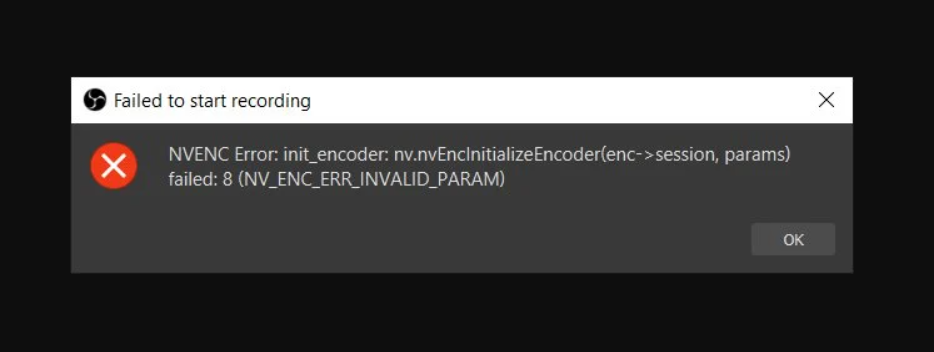
The complete error message for this issue is accompanied by the NV_ENC_ERR_INVALID_PARAM specification.
The reason for this error is that NVENC does not support resolutions that are higher than 4096 on their largest side and it fails to capture or show anything.
You should set your output resolution to be lower than 4096 on its largest side. Base (canvas) resolution can be the larger one rather than the output (scaled) one if you need it to.
- How to download OBS and start streaming
- How to Add Browser Source to OBS Studio
- Best Chroma Key Settings & Tips on OBS Studio
4. Fix the OBS NVENC error init encoder
- Right-click the Start button and select Device Manager from the list.
- Expand the Display Adapters section, right-click the NVIDIA driver, and select Update driver.
- Click on Search automatically for drivers and the system will look for the best driver.
Some PC issues are hard to tackle, especially when it comes to corrupted repositories or missing Windows files. If you are having troubles fixing an error, your system may be partially broken.
We recommend installing Restoro, a tool that will scan your machine and identify what the fault is.
Click here to download and start repairing.
To fix the Init encoder error, you need to update your NVIDIA driver to its latest version.
If the solution above wasn’t enough, visit the NVIDIA driver download section and get the latest driver from their website.
Make sure to get the corresponding version for your hardware. Otherwise, you risk getting other graphical errors and system problems like BSoDs.
To avoid that, use a tool like DriverFix that detects the hardware you run and automatically downloads corresponding drivers.
Also, replacing the nvEncodeAPI.dll located in the following directory with previous versions of this DLL file can help fix OBS Studio NVENC errors: C:WindowsSysWow64
You need to boot into Safe Mode to be able to do this. Previous versions of nvEncodeAPI.dll can be found in the following location: C:WindowsSystem32DriverStoreFileRepositorynv_disp.inf_amd64_neutral_
5. Fix the OBS NVENC error invalid param
The maximum resolution you can aim for in an NVENC h.264 is 4096×4096. However, NVENC h.265 supports resolutions of up to 8192×8192 pixels.
The point is that h.265 is not supported by streaming services. You can only use it with the FFmpeg output of the OBS. So, you are going to go for the 4096 one mostly.
6. Fix the OBS NVENC codec: Function not implemented
- Go into the icon File and click on Settings to open it.
- A setting window opens on your screen; now select the Output tab.
- Afterward, look for the streaming box.
- Click on the Encoder and change it to Software instead of NVENC.
- Now click on OK.
How can I fix the OBS NVENC Encoding Overload?
One solution that can fix this OBS NVENC error is to reduce the frame rate. If you’re capturing at a high frame rate (48 to 60), you may experience lags.
This can happen for a number of reasons. However, the main reason is that your GPU cannot render the game itself as well as the video you’re streaming.
- First, open Settings and click on Video.
- There is a section called Common FPS Values. Select it and choose 30 or less.
- Then, click on OK and close the OBS. Now restart your computer and check your stream to see if the error comes up again.
If you haven’t updated your drivers on OBS NVENC after you open NVIDIA GEFORCE EXPERIENCE, click on the drivers and update them. Make sure to reboot your computer afterward.
You can also use ICQ as the rate control and set the ICQ quality value between 20 (better quality, larger files) and 23 (diminished quality, smaller files).
Remember that OBS uses a fabulous open-source video encoding library – x264. You can set your x264 encoder preset to ultrafast to reduce CPU usage.
Let us know which solution you used to successfully fix OBS Studio NVENC problems in the comments section below.
Newsletter
✔️ Полное руководство по исправлению ошибок OBS Studio NVENC
– Обзоры Новости
- OBS Studio — одно из наиболее часто используемых приложений, когда речь идет о захвате экрана или трансляции.
- Вы можете столкнуться с некоторыми ошибками OBS NVENC из-за неправильной настройки или устаревших драйверов.
- Вы можете исправить перегрузку кодирования в OBS, уменьшив частоту кадров, изменив предустановку кодировщика и освободив место на диске.
XINSTALL, НАЖИМАЯ НА ЗАГРУЗОЧНЫЙ ФАЙЛ
Для устранения различных проблем с ПК мы рекомендуем Restoro PC Repair Tool:
Это программное обеспечение исправит распространенные компьютерные ошибки, защитит вас от потери файлов, вредоносного ПО, аппаратного сбоя и оптимизирует ваш компьютер для достижения максимальной производительности. Решите проблемы с ПК и удалите вирусы прямо сейчас, выполнив 3 простых шага:
- Скачать инструмент восстановления ПК Restoro который сопровождается запатентованными технологиями (патент доступен здесь).
-
Щелчок начать анализ чтобы найти проблемы Windows, которые могут вызывать проблемы на ПК.
-
Щелчок исправить все для устранения проблем, влияющих на безопасность и производительность вашего компьютера
- В этом месяце Restoro скачали 0 читателей.
NVIDIA НВЕНК это функция видеокарт NVIDIA, которая позволяет выполнять определенные задачи, включая кодирование видео, но некоторые пользователи OBS Studio сообщали об ошибках NVENC.
С помощью этой функции он переносит задачу потребления ресурсов ЦП на определенную часть графического процессора.
Кроме того, полезно знать, что многие программы потоковый и запись в прямом эфире, например, vMix, Wirecast, Open Broadcaster и Bandicam поддерживают кодировщик.
Кроме того, NVIDIA Encoder позволяет записывать игры и делиться ими. Это включено в программное обеспечение NVIDIA GeForce Experience.
В этой статье мы объясним, как вы можете устранить все ошибки OBS Studio NVENC, с которыми вы можете столкнуться при использовании OBS.
- Запустите OBS, нажмите записи затем выберите Настройки.
- Затем выберите Продакшн (находится в боковом меню).
- Нажмите наконец на НВЕНК H.264 в окне, которое открывается под выпадающим меню энкодера для включить аппаратное шифрование.
Если вам интересно, что такое кодек NVENC, это аппаратный инструмент кодирования, доступный как в версиях OBS для Mac, так и для Windows.
Но для лучшего результата разработчики рекомендуют использовать шифрование на компьютерах под управлением Windows.
Кроме того, его лучше всего использовать с графическими процессорами NVIDIA. Аппаратное кодирование доступно на картах NVIDIA с начала 2012 года.
Как я могу исправить ошибки OBS NVENC?
1. Исправить ошибку «Устройство не поддерживается OBS Studio NVENC».
- Сначала откройте OBS Программа.
- Cliquez-сюр- архив и перейти к Настройки.
- Перейти к Продакшн язык.
- Далее найдите ящик трансляции.
- ударь энкодер и измените его на Быстрая синхронизация (QSV) ли x264 вместо НВЭНК.
- Наконец выберите ХОРОШО.
2. Исправить ошибку OBS NVENC: слишком много одновременных сеансов.
Ошибка OBS NVENC о том, что у вас слишком много одновременных сеансов, означает, что у вас больше одновременных сеансов кодирования, чем может поддерживать ваш графический процессор.
Обновленные драйверы графического процессора могут поддерживать до трех сеансов, в то время как старые драйверы ограничены двумя сеансами. Если вы считаете, что у вас не так много одновременных сеансов, перезагрузите компьютер.
3. Ошибка исправления OBS NVENC: ошибка 8
Полное сообщение об ошибке для этой проблемы сопровождается спецификацией NV_ENC_ERR_INVALID_PARAM.
Причина этой ошибки в том, что NVENC не поддерживает разрешения выше 4096 по самой широкой стороне и ничего не захватывает и не отображает.
Вы должны установить выходное разрешение менее 4096 по самой широкой стороне. Базовое разрешение (холст) может быть самым большим вместо выходного разрешения (масштаба), если вам это нужно.
4. Исправлена ошибка кодировщика загрузки OBS NVENC.
- Щелкните правой кнопкой мыши Démarrer кнопку и выберите Администратор устройства из списка.
- расширить Скриншот сделан раздел, щелкните правой кнопкой мыши драйвер NVIDIA и выберите обновить драйвер.
- Cliquez-сюр- Автоматический поиск драйвера и система будет искать лучший драйвер.
Совет эксперта: Некоторые проблемы с ПК трудно исправить, особенно когда речь идет о поврежденных репозиториях или отсутствующих файлах Windows. Если у вас возникли трудности с исправлением ошибки, возможно, ваша система частично повреждена. Мы рекомендуем вам установить Restoro, инструмент, который проанализирует вашу машину и определит, что не так.
Нажмите здесь, чтобы скачать и начать ремонт.
Чтобы исправить ошибку кодировщика Init, вам необходимо обновить драйвер NVIDIA до последней версии.
Если приведенного выше решения недостаточно, посетите раздел загрузки драйверов NVIDIA и получите последнюю версию драйвера с их веб-сайта.
Убедитесь, что у вас есть правильная версия для вашего оборудования. В противном случае вы можете столкнуться с другими графическими ошибками и системными проблемами, такими как BSoD.
Чтобы избежать этого, используйте такой инструмент, как DriverFix, который определяет используемое вами оборудование и автоматически загружает соответствующие драйверы.
Кроме того, замена nvEncodeAPI.dll, расположенной в следующем каталоге, более старыми версиями этого DLL-файла может помочь исправить ошибки OBS Studio NVENC: C:WindowsSysWow64
Вы должны загрузиться в безопасном режиме, чтобы иметь возможность сделать это. Предыдущие версии nvEncodeAPI.dll можно найти по следующему адресу: C:WindowsSystem32DriverStoreFileRepositorynv_disp.inf_amd64_neutral_
5. Исправлена ошибка OBS NVENC, неверный параметр.
Максимальное разрешение, к которому вы можете стремиться в NVENC h.264, составляет 4096 × 4096. Однако NVENC h.265 поддерживает разрешения до 8192 × 8192 пикселей.
Дело в том, что h.265 не поддерживается сервисами потоковый. Вы можете использовать его только с выходом FFmpeg OBS. Так что в основном вы выберете 4096.
6. Исправлен кодек OBS NVENC: функция не реализована
- Введите значок представитьи нажмите Настройки Чтобы открыть его.
- На вашем экране откроется окно конфигурации; теперь выберите Продакшн язык.
- Далее найдите ящик трансляции.
- Нажми на энкодер и измените его на Logiciel вместо НВЭНК.
- теперь нажмите на ХОРОШО.
Как я могу исправить перегрузку кодировки OBS NVENC?
Одним из решений, которое может исправить эту ошибку OBS NVENC, является снижение частоты кадров. Если вы снимаете с высокой частотой кадров (48-60), вы можете столкнуться с задержкой.
Это может произойти по разным причинам. Однако основная причина заключается в том, что ваш графический процессор не может отображать как саму игру, так и видео, которое вы транслируете.
- Сначала откройте Настройки и нажмите Видео.
- Есть раздел под названием Общие значения FPS. Выбери его и выбери 30 или менее.
- Затем нажмите ХОРОШО и закройте ОБС. Теперь перезагрузите компьютер и проверьте свой поток, чтобы увидеть, появляется ли ошибка снова.
Если вы не обновили свои драйверы в OBS NVENC после открытия NVIDIA GEFORCE EXPERIENCE, щелкните драйверы и обновите их. Обязательно перезагрузите компьютер после этого.
Вы также можете использовать ICQ для управления скоростью и установить значение качества ICQ от 20 (более высокое качество, файлы большего размера) до 23 (более низкое качество, файлы меньшего размера).
Помните, что OBS использует замечательную библиотеку кодирования видео с открытым исходным кодом: x264. Вы можете установить предустановку кодировщика x264 на сверхбыструю, чтобы снизить нагрузку на ЦП.
Сообщите нам, какое решение вы использовали для успешного решения проблем OBS Studio NVENC в разделе комментариев ниже.
Все еще есть проблемы? Исправьте их с помощью этого инструмента:
- Загрузите этот инструмент для восстановления ПК рейтинг «Отлично» на TrustPilot.com (загрузка начинается на этой странице).
- Щелчок начать анализ чтобы найти проблемы Windows, которые могут вызывать проблемы на ПК.
- Щелчок исправить все решать проблемы с запатентованными технологиями (эксклюзивная скидка для наших читателей).
В этом месяце Restoro скачали 0 читателей.
ИСТОЧНИК: Отзывы Новости
Не забудьте поделиться нашей статьей в социальных сетях, чтобы дать нам солидный импульс. ❤️
-
#1
Hello! I just recently downloaded OBS Studio and once I hit «start recording», I get an error
Tried to update my Nvidia drivers but still get the same error
Here is the log:
-
#2
On laptops, it’s not going to be possible to use display capture and encode with nvenc. Display capture requires you to run OBS using the integrated graphics, while nvenc requires you to run OBS using dedicated graphics.
The only way you’re going to be able to use nvenc is if you run OBS on your dedicated graphics card, and use a capture method other than display capture for your scene.
-
#3
If you’re a simpleton like me, I can tell you how to change these settings. Hopefully this will help any newbies who are having trouble like I was.
1. Open OBS
2. Click Settings in the lower right.
3. Click Output, then look for the «Streaming» box.
4. Click «Encoder» and switch it to Software instead of NVENC, then apply.
You should be good to go.
-
#4
@reikuroi I made an account to just thank you! Great explanation, it solved this issue!
-
#5
@reikuroi I also just registered to say thank you! You should know how many simpletons you helped with that message
-
#6
If you’re a simpleton like me, I can tell you how to change these settings. Hopefully this will help any newbies who are having trouble like I was.
1. Open OBS
2. Click Settings in the lower right.
3. Click Output, then look for the «Streaming» box.
4. Click «Encoder» and switch it to Software instead of NVENC, then apply.You should be good to go.
Thank You I love simple answers! Thanks and God Bless everyone!
-
#7
If you’re a simpleton like me, I can tell you how to change these settings. Hopefully this will help any newbies who are having trouble like I was.
1. Open OBS
2. Click Settings in the lower right.
3. Click Output, then look for the «Streaming» box.
4. Click «Encoder» and switch it to Software instead of NVENC, then apply.You should be good to go.
I tried this and it still gave me the same error.
-
#8
I got the same issue. Started with blank screan. Followed YouTube and got my screen showing up but then got this message. Tried the Note above but it was already selected. Doesn’t work PLEASE help!
Thanks!
-
#9
Of course NOTHING!!! THANKS OBS guess I’ll buy something. Try helping your users. Before you lose them. I shouldn’t have to fix any issues. It’s your software. Why can’t you make it work?
Coders are the most inept people on the planet. Imagine buying a car with no wheels and tires. That’s like most software.
-
#10
HELLO!!!!
Is there anybody out there.
Just yell if you can hear me.
-
#11
HELLO!!!!
Is there anybody out there.Just yell if you can hear me.
DanR, I think I may have a solution? I did the same steps that reikuroi said only with the recording window instead of streaming and it worked! Hope this helps!
-
#12
To help elaborate on Reikuroi’s solution a little, as mentioned by Spadonk, for us simpler simpletons : )
1. Open OBS
2. Click Settings in the lower right.
3. Click Output, then
. look in the «Streaming» box if your have trouble with «Start Streaming», or
. look in the «Recording» box if your have trouble with «Start Recording»
4. Click «Encoder» and switch it to Software instead of NVENC, then apply.
Great product !
Thank you to the developers & contributors of OBS.
cheers,
-
#13
Hello! I just recently downloaded OBS Studio and once I hit «start recording», I get an error
Tried to update my Nvidia drivers but still get the same error
Here is the log:
Hi, don’t just click Update driver as it want find a driver but download driver first the latest driver then install then restart computer and should work, here is a video tutorial: https://www.youtube.com/watch?v=74Vp15x2nrU&feature=youtu.be
-
#14
If you’re a simpleton like me, I can tell you how to change these settings. Hopefully this will help any newbies who are having trouble like I was.
1. Open OBS
2. Click Settings in the lower right.
3. Click Output, then look for the «Streaming» box.
4. Click «Encoder» and switch it to Software instead of NVENC, then apply.You should be good to go.
@reikuroi I made an account to just thank you! Great explanation, it solved this issue!
@reikuroi I also just registered to say thank you! You should know how many simpletons you helped with that message
Thank You I love simple answers! Thanks and God Bless everyone!
YOOOO. STOP RIGHT THERE. There’s a reason simple answers are simple. Not to take ANYTHING away from reikuroi but hat solution is a bandaid, NOT a FIX. It just uses integrated graphics to record/stream, which is wholly ineffective, it will create serious stutters on older laptops and pretty sure it’s gonna struggle on new ones as well, after all, that’s why you buy a dedicated graphics card.
So, back with the issue at hand. WHY IN GODS NAME CAN’T I RECORD ON THE DEDICATED GRAPHICS CARD? OBS? LAPTOP MANUFACTURERES? GOD?!!
Yes, I’m being hysterical for no reason, just needed some hype. Anyway
On laptops, it’s not going to be possible to use display capture and encode with nvenc. Display capture requires you to run OBS using the integrated graphics, while nvenc requires you to run OBS using dedicated graphics.
The only way you’re going to be able to use nvenc is if you run OBS on your dedicated graphics card, and use a capture method other than display capture for your scene.
Can someone pick this up? Maybe OP?
Not sure if I follow, but is desktop always run on integrated graphics card? And only … idk, overlays such as programs/games etc are being run on dedicated? What about a Sony Vegas, would that run on integrated or dedicated? I digress;
I’m trying to record a game with obs. I create a game source which defaults to the game I have opened and when I click record I get the error.
The game is run on the dedicated obviously and this is where I disconnect from your message, why in God’s name can’t I use the dedicated to record as well? «Won’t work on laptops» …. Wait, by «display captures» do you mean, an encompassing any and all captures run through obs? Including my Game capture example? «Display capture requires you to run OBS using the integrated graphics» — Why? Like.. why?
That… just sounds like a fault on OBS’s end or at least an unaddressed issue if this is a common occurrence for laptops — which, I’m just gonna get this out the way now, I’ve used this program with success on a laptop before, that had integrated, was an I7-9750H with a GTX 1660 TI MAX-Q. It’s definitely not a «won’t work on laptops» issue. It just looks like a, it won’t work, because there’s an issue.
Someone care to address it? OBS? @dodgepong
I’m tired of my mind running in circles, I’ll just download fraps.
Last edited: Feb 22, 2021
-
#15
Successfully used Bandicam to record, with NVENC, it actually even said it detected the NVENC codec and it can use it. It has nothing to do with laptop or software/drivers etc, it’s OBS.
-
#16
@ZaBici
Please post a log with your issue! Here’s how…
OBS Studio creates a log file each time you run it which contains very useful diagnostic information. Without a log file, it’s much harder for any support volunteers to figure out problems and your post may be ignored. To upload a log file, go to the Help menu > Log Files > Upload Last Log…
obsproject.com
-
#17
If you’re a simpleton like me, I can tell you how to change these settings. Hopefully this will help any newbies who are having trouble like I was.
1. Open OBS
2. Click Settings in the lower right.
3. Click Output, then look for the «Streaming» box.
4. Click «Encoder» and switch it to Software instead of NVENC, then apply.You should be good to go.
Most of us are simpletons at one point or another! Thanks for the easy fix!
-
#18
I am also having problems with this but I don’t have an option to change the encoder from NVENC To software. The Encoder section is grayed out.
-
#19
You likely have some sort of output active
recording
streaming
either kind of virtual camera (plugin or built-in)
ndi
-
#20
Hello! I just recently downloaded OBS Studio and once I hit «start recording», I get an error
Tried to update my Nvidia drivers but still get the same error
Here is the log:
Operating System Info
Windows 10
insider Version 10.0.19045.2130 stable version
Other OS
No response
OBS Studio Version
28.1.1
OBS Studio Version (Other)
28.1.2
OBS Studio Log URL
https://obsproject.com/logs/lBpyFvHVoWNXQo9G
OBS Studio Crash Log URL
No response
Expected Behavior
An error occurs when the start recording button is pressed.
Current Behavior
NVENC Error: init_encoder_h264: nv.nvEncinitialize Encodersen >session, &enc->params) failed: 8 (NV_ENC_ERR_INVALID PARAM),
‘ffmpeg’ installation was successful, but the bug persisted.
This is from the last month or so. This is the symptom after the obs version upgrade.
I recently formatted windows. The computer is in its initial state. All programs have been installed.
If you use software encoding, you can record without problems.
I’ve used Nvidia well in the past.
AppDataRoamingobs-studiocrashes The file does not exist.
Steps to Reproduce
1.record button.
2.error message
3.
…
Anything else we should know?
No response
-
zoton
- Неофит
- Сообщения: 5
- Зарегистрирован: 05 авг 2017, 14:26
Стрим через OBS NVEC(ошибка кодировщика)
Всем привет,недавно купил себе 1030 и столкнулся с такой проблемой что при попытки записи или стрима через nvec мне обс пишет ошибка инициализации кодировщика. Весь прикол в том,что на 635(которая стояла до этого) все было нормально и запись таким способом вести получалось, а овт на 1030 к сожалению нет. Кто нибудь сталкивался с таким? а то я уже подумываю старую писюшку 635 воткнуть назад
-
tangar
- Ангел
- Сообщения: 4164
- Зарегистрирован: 10 июл 2015, 19:47
-
tangar
- Ангел
- Сообщения: 4164
- Зарегистрирован: 10 июл 2015, 19:47
Re: Стрим через OBS NVEC(ошибка кодировщика)
Сообщение
tangar » 05 авг 2017, 15:25
приложи настройки
возможные решения:
1) попробуй другое разрешение (1280 720, если стрим 1080)
2) поиграй с разными пресетами nvenc во вкладке advanced расширенные. например, high performance
3) поставь предыдущую версию ОБС, лучше всего годичной давности
4) попробуй выключить предпросмотр
-
zoton
- Неофит
- Сообщения: 5
- Зарегистрирован: 05 авг 2017, 14:26
Re: Стрим через OBS NVEC(ошибка кодировщика)
Сообщение
zoton » 05 авг 2017, 15:43
tangar писал(а):приложи настройки
возможные решения:
1) попробуй другое разрешение (1280 720, если стрим 1080)
2) поиграй с разными пресетами nvenc во вкладке advanced расширенные. например, high performance
3) поставь предыдущую версию ОБС, лучше всего годичной давности
4) попробуй выключить предпросмотр
щас попробую версию 0.6 наверно…
✔️ Полное руководство по исправлению ошибок OBS Studio NVENC
– Обзоры Новости
- OBS Studio — одно из наиболее часто используемых приложений, когда речь идет о захвате экрана или трансляции.
- Вы можете столкнуться с некоторыми ошибками OBS NVENC из-за неправильной настройки или устаревших драйверов.
- Вы можете исправить перегрузку кодирования в OBS, уменьшив частоту кадров, изменив предустановку кодировщика и освободив место на диске.
XINSTALL, НАЖИМАЯ НА ЗАГРУЗОЧНЫЙ ФАЙЛ
Для устранения различных проблем с ПК мы рекомендуем Restoro PC Repair Tool:
Это программное обеспечение исправит распространенные компьютерные ошибки, защитит вас от потери файлов, вредоносного ПО, аппаратного сбоя и оптимизирует ваш компьютер для достижения максимальной производительности. Решите проблемы с ПК и удалите вирусы прямо сейчас, выполнив 3 простых шага:
- Скачать инструмент восстановления ПК Restoro который сопровождается запатентованными технологиями (патент доступен здесь).
-
Щелчок начать анализ чтобы найти проблемы Windows, которые могут вызывать проблемы на ПК.
-
Щелчок исправить все для устранения проблем, влияющих на безопасность и производительность вашего компьютера
- В этом месяце Restoro скачали 0 читателей.
NVIDIA НВЕНК это функция видеокарт NVIDIA, которая позволяет выполнять определенные задачи, включая кодирование видео, но некоторые пользователи OBS Studio сообщали об ошибках NVENC.
С помощью этой функции он переносит задачу потребления ресурсов ЦП на определенную часть графического процессора.
Кроме того, полезно знать, что многие программы потоковый и запись в прямом эфире, например, vMix, Wirecast, Open Broadcaster и Bandicam поддерживают кодировщик.
Кроме того, NVIDIA Encoder позволяет записывать игры и делиться ими. Это включено в программное обеспечение NVIDIA GeForce Experience.
В этой статье мы объясним, как вы можете устранить все ошибки OBS Studio NVENC, с которыми вы можете столкнуться при использовании OBS.
- Запустите OBS, нажмите записи затем выберите Настройки.
- Затем выберите Продакшн (находится в боковом меню).
- Нажмите наконец на НВЕНК H.264 в окне, которое открывается под выпадающим меню энкодера для включить аппаратное шифрование.
Если вам интересно, что такое кодек NVENC, это аппаратный инструмент кодирования, доступный как в версиях OBS для Mac, так и для Windows.
Но для лучшего результата разработчики рекомендуют использовать шифрование на компьютерах под управлением Windows.
Кроме того, его лучше всего использовать с графическими процессорами NVIDIA. Аппаратное кодирование доступно на картах NVIDIA с начала 2012 года.
Как я могу исправить ошибки OBS NVENC?
1. Исправить ошибку «Устройство не поддерживается OBS Studio NVENC».
- Сначала откройте OBS Программа.
- Cliquez-сюр- архив и перейти к Настройки.
- Перейти к Продакшн язык.
- Далее найдите ящик трансляции.
- ударь энкодер и измените его на Быстрая синхронизация (QSV) ли x264 вместо НВЭНК.
- Наконец выберите ХОРОШО.
2. Исправить ошибку OBS NVENC: слишком много одновременных сеансов.
Ошибка OBS NVENC о том, что у вас слишком много одновременных сеансов, означает, что у вас больше одновременных сеансов кодирования, чем может поддерживать ваш графический процессор.
Обновленные драйверы графического процессора могут поддерживать до трех сеансов, в то время как старые драйверы ограничены двумя сеансами. Если вы считаете, что у вас не так много одновременных сеансов, перезагрузите компьютер.
3. Ошибка исправления OBS NVENC: ошибка 8
Полное сообщение об ошибке для этой проблемы сопровождается спецификацией NV_ENC_ERR_INVALID_PARAM.
Причина этой ошибки в том, что NVENC не поддерживает разрешения выше 4096 по самой широкой стороне и ничего не захватывает и не отображает.
Вы должны установить выходное разрешение менее 4096 по самой широкой стороне. Базовое разрешение (холст) может быть самым большим вместо выходного разрешения (масштаба), если вам это нужно.
4. Исправлена ошибка кодировщика загрузки OBS NVENC.
- Щелкните правой кнопкой мыши Démarrer кнопку и выберите Администратор устройства из списка.
- расширить Скриншот сделан раздел, щелкните правой кнопкой мыши драйвер NVIDIA и выберите обновить драйвер.
- Cliquez-сюр- Автоматический поиск драйвера и система будет искать лучший драйвер.
Совет эксперта: Некоторые проблемы с ПК трудно исправить, особенно когда речь идет о поврежденных репозиториях или отсутствующих файлах Windows. Если у вас возникли трудности с исправлением ошибки, возможно, ваша система частично повреждена. Мы рекомендуем вам установить Restoro, инструмент, который проанализирует вашу машину и определит, что не так.
Нажмите здесь, чтобы скачать и начать ремонт.
Чтобы исправить ошибку кодировщика Init, вам необходимо обновить драйвер NVIDIA до последней версии.
Если приведенного выше решения недостаточно, посетите раздел загрузки драйверов NVIDIA и получите последнюю версию драйвера с их веб-сайта.
Убедитесь, что у вас есть правильная версия для вашего оборудования. В противном случае вы можете столкнуться с другими графическими ошибками и системными проблемами, такими как BSoD.
Чтобы избежать этого, используйте такой инструмент, как DriverFix, который определяет используемое вами оборудование и автоматически загружает соответствующие драйверы.
Кроме того, замена nvEncodeAPI.dll, расположенной в следующем каталоге, более старыми версиями этого DLL-файла может помочь исправить ошибки OBS Studio NVENC: C:WindowsSysWow64
Вы должны загрузиться в безопасном режиме, чтобы иметь возможность сделать это. Предыдущие версии nvEncodeAPI.dll можно найти по следующему адресу: C:WindowsSystem32DriverStoreFileRepositorynv_disp.inf_amd64_neutral_
5. Исправлена ошибка OBS NVENC, неверный параметр.
Максимальное разрешение, к которому вы можете стремиться в NVENC h.264, составляет 4096 × 4096. Однако NVENC h.265 поддерживает разрешения до 8192 × 8192 пикселей.
Дело в том, что h.265 не поддерживается сервисами потоковый. Вы можете использовать его только с выходом FFmpeg OBS. Так что в основном вы выберете 4096.
6. Исправлен кодек OBS NVENC: функция не реализована
- Введите значок представитьи нажмите Настройки Чтобы открыть его.
- На вашем экране откроется окно конфигурации; теперь выберите Продакшн язык.
- Далее найдите ящик трансляции.
- Нажми на энкодер и измените его на Logiciel вместо НВЭНК.
- теперь нажмите на ХОРОШО.
Как я могу исправить перегрузку кодировки OBS NVENC?
Одним из решений, которое может исправить эту ошибку OBS NVENC, является снижение частоты кадров. Если вы снимаете с высокой частотой кадров (48-60), вы можете столкнуться с задержкой.
Это может произойти по разным причинам. Однако основная причина заключается в том, что ваш графический процессор не может отображать как саму игру, так и видео, которое вы транслируете.
- Сначала откройте Настройки и нажмите Видео.
- Есть раздел под названием Общие значения FPS. Выбери его и выбери 30 или менее.
- Затем нажмите ХОРОШО и закройте ОБС. Теперь перезагрузите компьютер и проверьте свой поток, чтобы увидеть, появляется ли ошибка снова.
Если вы не обновили свои драйверы в OBS NVENC после открытия NVIDIA GEFORCE EXPERIENCE, щелкните драйверы и обновите их. Обязательно перезагрузите компьютер после этого.
Вы также можете использовать ICQ для управления скоростью и установить значение качества ICQ от 20 (более высокое качество, файлы большего размера) до 23 (более низкое качество, файлы меньшего размера).
Помните, что OBS использует замечательную библиотеку кодирования видео с открытым исходным кодом: x264. Вы можете установить предустановку кодировщика x264 на сверхбыструю, чтобы снизить нагрузку на ЦП.
Сообщите нам, какое решение вы использовали для успешного решения проблем OBS Studio NVENC в разделе комментариев ниже.
Все еще есть проблемы? Исправьте их с помощью этого инструмента:
- Загрузите этот инструмент для восстановления ПК рейтинг «Отлично» на TrustPilot.com (загрузка начинается на этой странице).
- Щелчок начать анализ чтобы найти проблемы Windows, которые могут вызывать проблемы на ПК.
- Щелчок исправить все решать проблемы с запатентованными технологиями (эксклюзивная скидка для наших читателей).
В этом месяце Restoro скачали 0 читателей.
ИСТОЧНИК: Отзывы Новости
Не забудьте поделиться нашей статьей в социальных сетях, чтобы дать нам солидный импульс. ❤️